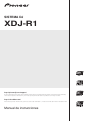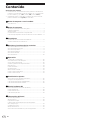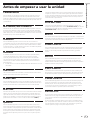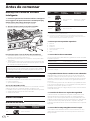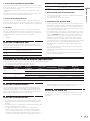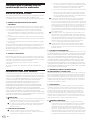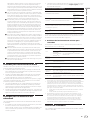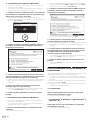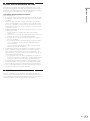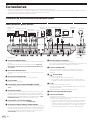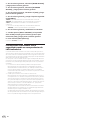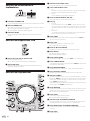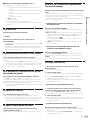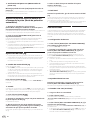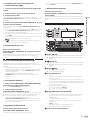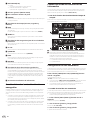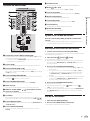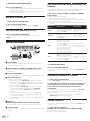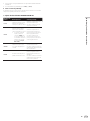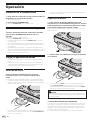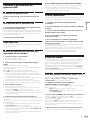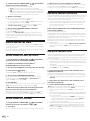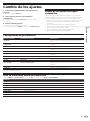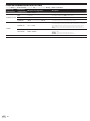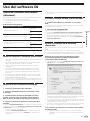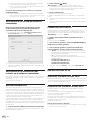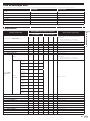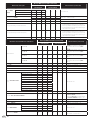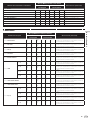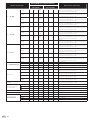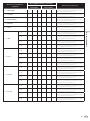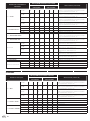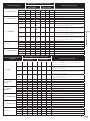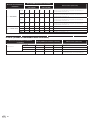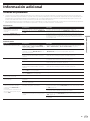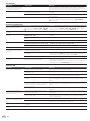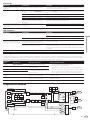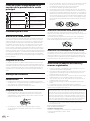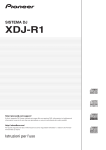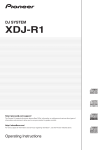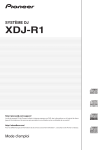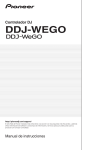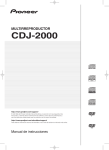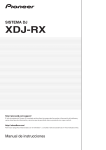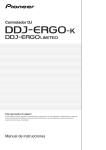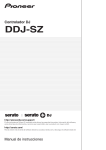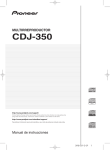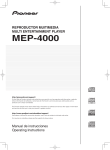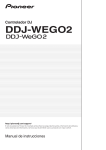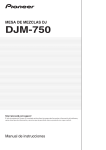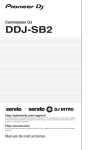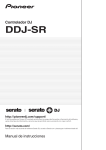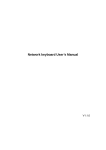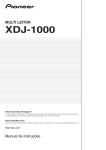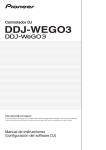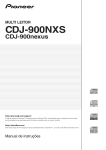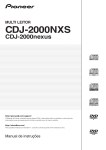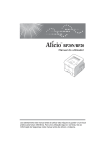Download XDJ-R1 - Pioneer DJ
Transcript
SISTEMA DJ XDJ-R1 http://pioneerdj.com/support/ El sitio de asistencia Pioneer DJ mostrado arriba ofrece las preguntas frecuentes, información del software y varios otros tipos de información y servicios que le permitirán usar su producto con mayor confort. http://rekordbox.com/ Para varios tipos de información y servicios acerca del rekordbox™, visite el sitio web de Pioneer indicado arriba. Manual de instrucciones Contenido Cómo leer este manual ! ! En este manual, los nombres de canales y botones indicados en el producto, los nombres de menús del software, etc., se indican dentro de corchetes ([ ]). (Ej. [CH 1], botón [CUE], menú [Iniciar]) Después de instalar el rekordbox, su Manual de instrucciones se podrá ver desde el menú [Ayuda] del rekordbox. Antes de empezar a usar la unidad Características............................................................................................. 3 Antes de comenzar Montaje de la base de teléfono inteligente............................................... 4 Fuentes compatibles................................................................................... 4 Medio utilizable............................................................................................ 4 Formatos de archivos de música reproducibles...................................... 5 Funciones que se pueden usar en combinación con un ordenador...... 6 Conexiones Conexión de los terminales de entrada/salida........................................ 10 Conexión mediante LAN inalámbrica...................................................... 11 Nombres y funciones de los controles Sección de alimentación e inalámbrica.................................................. 14 Sección de dispositivos USB.................................................................... 14 Sección del reproductor........................................................................... 14 Sección de navegación............................................................................. 17 Sección de mezclador............................................................................... 19 Sección de efecto...................................................................................... 20 Operación Conexión de la alimentación.................................................................... 22 Para establecer el modo de espera.......................................................... 22 Carga y expulsión de discos..................................................................... 22 Conexión y desconexión de aparatos USB............................................. 23 Reproducción............................................................................................. 23 Uso de remotebox...................................................................................... 23 Salida de sonido........................................................................................ 23 Mezcla usando los fader........................................................................... 24 Uso de la función QUANTIZE................................................................... 24 Uso de la función SYNC............................................................................ 24 Cambio de los ajustes Acerca de la función de espera automática........................................... 25 Configuración de preferencias................................................................. 25 Lista de elementos WLAN INFORMATION............................................. 25 Lista de elementos WLAN SETTING......................................................... 26 Uso del software DJ Acerca del software controlador (Windows)........................................... 27 Uso del software DJ................................................................................... 28 Uso de VIRTUAL DJ LE.............................................................................. 28 Lista de mensajes MIDI............................................................................. 29 Información adicional Solución de problemas............................................................................. 37 Mensaje de error........................................................................................ 39 Diagrama en bloques................................................................................ 39 Lista de iconos visualizados en la sección de la pantalla de la unida principal.................................................................................... 40 Cuidados para el uso................................................................................. 40 Manejo de los discos................................................................................. 40 Acerca de las marcas de fábrica y marcas registradas......................... 40 2 Es Características Esta unidad es un reproductor DJ/mezclador DJ integrado que incorpora la alta capacidad de operación de los productos DJ de Pioneer usada en clubes de todo el mundo. Con ella, las actuaciones completas del DJ se pueden hacer fácilmente usando pistas de aparatos USB, CD y ordenadores. MULTIMEDIA, MULTIFORMATO Además de los CD de música, también se pueden reproducir archivos de música guardados en memorias flash u otros aparatos USB (MP3, AAC, WAV y AIFF) y archivos de música guardados en discos CD-R/RW (MP3, WAV y AIFF). La unidad también se puede usar como controlador de software DJ y como interfaz de audio. remotebox Esta unidad está equipada con una función de LAN inalámbrica. La remotebox, una aplicación de aparato portátil disponible para descargar gratis, se puede usar para controlar esta unidad a distancia desde un aparato portátil. A través de operaciones en el remotebox se pueden realizar actuaciones de DJ muy variadas. rekordbox El software de administración de música rekordbox (Mac/Windows) incluido se puede usar para la administración (análisis, ajustes, creación, guardar historiales) de archivos de música en ordenadores. Usando archivos de música administrados con el rekordbox en combinación con esta unidad es posible realizar actuaciones de DJ extraordinarias. ! En este manual, a la edición Mac/Windows del rekordbox se le llama “rekordbox”. USB EXPORT Con esta unidad es posible realizar actuaciones precisas en tiempo de compás sin romper el ritmo del sonido que se reproduce actualmente, no solo cuando se establecen bucles de tiempo de compás y efectos de tiempo de compás, sino también cuando se usan hot cues y otras funciones durante la reproducción. AUTO BEAT LOOP Los bucles se pueden establecer automáticamente sin romper los tiempos de compás pulsando el control [AUTO BEAT LOOP]. El número de tiempos de compás del bucle se puede cambiar girando el control [AUTO BEAT LOOP] a derecha o izquierda. Antes de empezar a usar la unidad Antes de empezar a usar la unidad BEAT FX Se proveen efectos de tiempo de compás para cada deck. Los efectos de tiempo de compás se pueden aplicar individualmente a las pistas que se reproducen actualmente en los decks respectivos. SOUND COLOR FX Esta unidad está equipada con cuatro botones de efecto que permiten cambiar el sonido de varias formas. El ambiente del sonido se puede modificar fácilmente pulsando simplemente un botón y girando el control. HOT CUE Esta unidad está equipada con una función de hot cue para iniciar instantáneamente la reproducción desde puntos cue que han sido establecidos de antemano pulsando simplemente un botón. Se pueden establecer tres hot cues por deck. 4-BEAT SAMPLER Los archivos de música del rekordbox y los datos de administración se pueden intercambiar usando un aparato USB. Las fuentes de sonido muestreado registradas en esta unidad se pueden reproducir simplemente pulsando un botón. Las fuentes de sonido muestreado se pueden registrar desde pistas en aparatos USB y CD. SOUND CARD 3-BAND ISOLATOR Esta unidad está equipada con una interfaz MIDI que permite controlar otras marcas de software DJ. También tiene una tarjeta de sonido incorporada, permitiendo hacer conexiones sencillas con otros aparatos. Esta unidad está equipada con un ecualizador de 3 bandas que permite ajustar por separado el volumen de las gamas de frecuencias altas, medias y bajas. No sólo se puede ajustar el tono a su gusto, sino que el sonido de cierta gama se puede apagar completamente girando el control totalmente a la izquierda (función de aislador). BEAT SYNC Esta función se puede usar para sincronizar automáticamente el tempo (BPM) y las posiciones de tiempo de compás en los decks derecho e izquierdo tomando como base la información GRID de las pistas analizadas con el rekordbox. La mezcla de tiempos de compás genuinos se puede hacer fácilmente, sin mover las barras deslizantes [TEMPO]. QUANTIZE Esta unidad está equipada con una función QUANTIZE que permite poner poner puntos en tiempos de compás para las pistas analizadas con el rekordbox, aunque apenas se pulsen los botones. Cuando se establecen tiempos de compás de bucle automático y efectos de tiempos de compás, los puntos se establecen automáticamente en la posición de tiempo de compás más próxima a la posición en la que se pulsó el botón. VIRTUAL DJ LE Se incluye una clave de licencia para “VIRTUAL DJ Limited Edition”, un software DJ con un juego completo de funciones básicas para actuaciones de DJ. Este software se puede descargar del sitio Web Atomix productions. No sólo está esta unidad equipada con una amplia variedad de funciones, incluyendo bucles, efectos, muestreo, mezcla de 4 canales y vídeo, sino que también muestra capas exteriores de diseños originales de Pioneer que hacen juego con el panel de operaciones. Es 3 Antes de comenzar Montaje de la base de teléfono inteligente Tipo Marca 1 Formatos compatibles Sistemas de archivo compatibles ! ! Music CD (CD-DA) CD-ROM ISO9660 nivel 1, ISO9660 nivel 2, Romeo y Joliet ! Music CD (CD-DA) — CD-R 1 Inserte los ganchos de la base del teléfono inteligente en los agujeros del panel trasero de la unidad principal y deslice la base hacia abajo hasta que se pare. ! No monte ninguna otra base que no sea la incluida. CD-RW 2 Apriete la base usando los tornillos incluidos. ! No use ningún otro tornillo que no sea los incluidos. CD-TEXT 2 1 Se pueden reproducir los discos que tienen las marcas de esta tabla en la etiqueta, envoltura o carátula del disco. 2 Los títulos y los nombres de álbumes y artistas grabados en los datos del CD-Text se visualizan. Cuando se graban datos de texto múltiple en el disco se visualiza información para los datos del primer texto. Discos que no se pueden reproducir ! ! ! ! ! ! Precauciones para el uso de la base del smartphone ! Esta base es exclusiva para usar con los smartphones. No ponga tabletas u otros aparatos grandes en ella. No emplee una fuerza excesiva con la base. Si lo hace podría dañar esta unidad. Tenga en cuenta que Pioneer no aceptará ninguna responsabilidad por los daños u otros fallos de funcionamiento del aparato, lesiones, etc., debidas a caídas del aparato, etc. ! ! ADVERTENCIA Mantenga los tornillos incluidos fuera del alcance de niños y bebes. Si alguien traga una de ellas por accidente, póngase en contacto inmediatamente con un médico. DTS-CD Photo CD Video CD Discos CD Graphics (CD-G) CD sin finalizar DVD Acerca de los discos CD-R/-RW Los archivos de música (MP3/WAV/AIFF) grabados en discos CD-R/-RW se pueden reproducir. Capas de carpetas Capas 8 máximas (los archivos en carpetas más allá de la capa 8 no se pueden reproducir) Máximo número de carpetas Carpetas 999 Máximo número de archivos Archivos 999 Cuando haya muchas carpetas o archivos se necesitará algo de tiempo para hacer la carga. Reproducción de discos creados en un ordenador Fuentes compatibles Esta unidad es compatible con las fuentes enumeradas más abajo. ! Discos (la página 4) ! Aparatos USB (la página 5) Acerca del CD-ROM incluido Esta unidad se puede usar en combinación con un ordenador cuando el software se instala en el ordenador desde el CD-ROM incluido. El CD-ROM incluido contiene los dos programas de software siguientes. ! Software de administración de música rekordbox ! Software controlador Medio utilizable Acerca de los discos Esta unidad puede reproducir los discos mostrados más abajo. Tipo CD 4 Es Marca 1 Dependiendo de la configuración de la aplicación y del ambiente del ordenador, puede que no sea posible reproducir discos creados en un ordenador. Grabe discos en un formato que pueda reproducirse en esta unidad. Para conocer detalles, contacte con el agente de ventas de la aplicación. Si la calidad de la grabación es mala debido a las propiedades del disco, a las rayas o suciedad del disco o a la suciedad de la lente de grabación, puede que no sea posible reproducir el disco. Vea Manejo de los discos en la página 40 para conocer instrucciones del manejo de los discos. Creación de discos con copias de seguridad Cuando los discos CD-R/-RW hacen una pausa o se dejan en el modo de pausa durante mucho tiempo en puntos cue, puede que sea difícil reproducir el disco en esos puntos, debido a las propiedades del mismo. Además, cuando se haga un bucle en un punto específico, repetidamente y durante muchas veces, puede que sea difícil reproducir ese punto. Cuando se reproduzcan discos valiosos recomendamos hacer copias de seguridad. Formatos compatibles Sistemas de archivo compatibles Acerca de los CD protegidos contra la copia ! — Esta unidad ha sido diseñada conforme a las normas de CD. El uso y rendimiento de los discos de otras normas que no sean las de CD no está garantizado. Music CD (CD-DA) Acerca de la reproducción de DualDisc Máximo número de archivos Archivos 10 000 (Archivos 999 para archivos no administrados por rekordbox) Sistemas de archivo compatibles FAT16 y FAT32 (HFS+ y NTFS no son compatibles.) Aparatos USB que no se pueden usar ! Los aparatos de disco óptico, como las unidades DVD/CD externas, etc., no son compatibles. No se pueden usar concentradores USB. Acerca de los discos de 8 cm ! Los discos de 8 cm no se pueden reproducir. No monte adaptadores de 8 cm en discos y luego los reproduzca en esta unidad. El adaptador podría soltarse durante el giro del disco, dañando el disco y esta unidad. Cuidados al usar aparatos USB ! CD-TEXT Esta unidad es compatible con CD-TEXT. Los títulos y los nombres de álbumes y artistas grabados en CD-TEXT se visualizan. Cuando se graban datos de texto múltiple se visualizan los datos del primer texto. Los códigos de caracteres compatibles se enumeran más abajo. ! ASCII ! ISO-8859-1 ! Acerca de los aparatos USB Esta unidad es compatible con aparatos USB de almacenamiento en masa USB (discos duros externos, aparatos de memoria flash portátiles, aparatos de audio digitales, etc.). Capas de carpetas Capas 8 máximas (los archivos en carpetas más allá de la capa 8 no se pueden reproducir) Máximo número de carpetas Carpetas 999 ! ! ! Antes de comenzar Un DualDisc es un nuevo tipo de disco de dos caras: una con contenido DVD — vídeo, audio, etc. — y la otra sin contenido DVD como, por ejemplo, grabaciones de audio digital. El lado de audio del disco que no es DVD no es compatible con este reproductor. Para obtener más información sobre la especificación DualDisc, consulte con el fabricante o el representante del producto. Algunos aparatos USB pueden no funcionar bien. Tenga en cuenta que Pioneer no aceptará ninguna responsabilidad en absoluto por la pérdida de los datos guardados por el usuario en aparatos USB, ni por otros problemas directos o indirectos resultantes de las conexiones de aparatos USB a esta unidad. Si se detecta una corriente superior al valor permisible en la ranura de inserción del aparato USB de esta unidad, puede suceder que el indicador [USB STOP] parpadee, el suministro de alimentación al aparato USB se corte y las comunicaciones se interrumpan. Para restablecer la operación normal, desconecte el aparato USB de esta unidad. Evite usar aparatos USB en los que se han detectado corrientes excesivas. Si no se restablece la operación normal usando el método de arriba (si no se pueden establecer comunicaciones), desconecte la alimentación de esta unidad y luego vuelva a conectarla. Si el aparato USB se divide en múltiples particiones, sólo se podrá usar la primera partición. Los aparatos USB equipados con lectores de tarjetas flash pueden no funcionar. Dependiendo del aparato USB que esté usando puede que no se logre el rendimiento deseado. Formatos de archivos de música reproducibles Esta unidad es compatible con archivos de música de los formatos mostrados abajo. ! Los archivos AAC en CD-ROM no se pueden reproducir. ! Solo se pueden reproducir 99 minutos de archivos AAC. Tipo Extensión de archivo MP3 .mp3 Formatos compatibles Profundidad Velocidad de bits de bits Frecuencia de muestreo Método de codificación MPEG-1 AUDIO LAYER-3 16 bits 32 kbps a 320 kbps 32 kHz, 44,1 kHz, 48 kHz CBR, VBR MPEG-2 AUDIO LAYER-3 16 bits 32 kbps a 160 kbps 16 kHz, 22,05 kHz, 24 kHz CBR, VBR MPEG-4 AAC LC 16 bits 16 kbps a 320 kbps 32 kHz, 44,1 kHz, 48 kHz CBR, VBR MPEG-2 AAC LC 16 bits 16 kbps a 320 kbps 32 kHz, 44,1 kHz, 48 kHz CBR, VBR AAC .m4a, .aac y .mp4 WAV .wav WAV 16 bits, 24 bits — 44,1 kHz, 48 kHz PCM sin comprimir AIFF .aif, .aiff AIFF 16 bits, 24 bits — 44,1 kHz, 48 kHz PCM sin comprimir Acerca de los archivos MP3 Los archivos MP3 incluyen archivos de velocidad de bits constante (CBR) y de velocidad de bits variable (VBR). En esta unidad se pueden reproducir ambos tipos, pero la velocidad de búsqueda es más lenta para los archivos VBR que para los archivos CBR. Para dar prioridad a la operabilidad, recomendamos grabar archivos en CBR. Además, dependiendo de la versión de iTunes en la que se codificó el archivo, puede no ser posible reproducir el archivo. Acerca de las fichas ID3 Los tipos de información de ficha que se pueden registrar de un archivo de música son fichas ID3 (v1, v1.1, v2.2.0, v2.3.0, y v2.4.0) o fichas de metadatos. Acerca de los archivos AAC ! ! ! AAC es una sigla de “Codificación de audio avanzada”, un formato básico de tecnología de compresión de audio usado por MPEG-2 y MPEG-4. El formato de archivo y la extensión de los datos AAC dependen de la aplicación usada para crear los datos. En esta unidad, además de los archivos AAC codificados con iTunes® y con la extensión “.m4a”, también se pueden reproducir los archivos con las extensiones “.aac” y “.mp4”. Sin embargo, los archivos AAC protegidos por derechos de autor, como los que han sido adquiridos en la Tienda de iTunes, no se pueden reproducir. Es 5 Funciones que se pueden usar en combinación con un ordenador Acerca del CD-ROM incluido Esta unidad se puede usar en combinación con un ordenador cuando el software se instala en el ordenador desde el CD-ROM incluido. El CD-ROM incluido contiene los dos programas de software siguientes. Software de administración de música rekordbox El rekordbox es un software que permite a los usuarios que han adquirido un reproductor DJ de Pioneer compatible con el rekordbox administrar archivos de música que se van a usar para actuaciones de DJ. — El rekordbox se puede usar para clasificar y buscar archivos de música guardados en su ordenador y también para crear listas de reproducción, todo lo cual puede ayudar a mejorar sus actuaciones de DJ. — El rekordbox le permite detectar, medir y editar tiempos de compás, tempos (BPM) y otros elementos de sus archivos de música antes de una actuación. — La información de puntos de hot cue se puede establecer y guardar de antemano. No sólo se pueden usar diversos tipos de información de puntos y listas de reproducción preparados con el rekordbox para reproducirlos en reproductores DJ de Pioneer, sino que también se pueden realimentar al rekordbox, después de la reproducción, el historial de reproducción y la información de puntos. Para una unica copia del Programa en su ordenador o aparato movil y parausar el Programa unicamente para sus fines personales cumpliendo con loestablecido en el presente Contrato y en la Documentacion (“Uso autorizado”); b Utilizar la Documentación en beneficio de su Uso autorizado; y c Realizar una copia del programa exclusivamente a efectos de copia de seguridad, siempre y cuando todos los títulos y marcas registradas, derechos de autor y avisos de derechos limitados sean reproducidos en la copia. 2 Limitaciones. Usted no podrá copiar ni utilizar el Programa o Documentación salvo en la medida que esté expresamente permitido por el presente Contrato. No podrá ceder, sublicenciar, alquilar, arrendar ni prestar el Programa, ni utilizarlo para formar a terceros, para multipropiedad comercial u oficina de servicios. Usted no podrá modificar, aplicar ingeniería inversa, descompilar o desensamblar el Programa, ni a través de terceros, salvo en la medida en que lo permita de forma expresa la legislación vigente, y sólo tras haber notificado a Pioneer por escrito de sus actividades previstas. 3 Propiedad. Pioneer o su otorgante de licencia se reserva cualquier derecho, título o interés en todas las patentes, derechos de autor, marcas registradas, secretos comerciales y otros derechos de propiedad intelectual del Programa y Documentación, y cualquier obra derivada de los mismos. No podrá adquirir otros derechos, expresa o implícitamente, fuera del alcance de la licencia limitada estipulada en el presente Contrato. 4 Soporte excluido. Pioneer no está obligado a ofrecer soporte, mantenimiento, actualizaciones, modificaciones o nuevas publicaciones del Programa o Documentación estipulados en el presente Contrato. 3 EXCLUSIÓN DE GARANTÍAS Este software controlador es un controlador ASIO exclusivo que se usa para enviar señales de audio desde el ordenador. Para usar esta unidad conectada a un ordenador en el que se ha instalado Windows, instale de antemano el software controlador en el ordenador. Cuando se usa Mac OS X no es necesario instalar el software controlador. Para conocer detalles, vea Instalación del software controlador en la página 27. EL PROGRAMA Y LA DOCUMENTACIÓN SE OFRECEN “TAL CUAL” SIN REPRESENTACIONES NI GARANTÍAS, Y USTED ACEPTA UTILIZARLOS BAJO SU PROPIO RIESGO. HASTA EL MÁXIMO GRADO PERMITIDO POR LA LEY, PIONEER RENUNCIA DE FORMA EXPRESA A TODA GARANTÍA DE CUALQUIER CLASE EN RELACIÓN AL PROGRAMA Y DOCUMENTACIÓN, YA SEA DE FORMA EXPRESA, IMPLÍCITA, POR LEY O QUE SURJAN COMO CONSECUENCIA DEL RENDIMIENTO, TRANSACCIÓN O USO COMERCIAL, INCLUYENDO SIN LIMITACIÓN LAS GARANTÍAS DE COMERCIABILIDAD O IDONEIDAD PARA UN FIN DETERMINADO, PROPÓSITO, CALIDAD SATISFACTORIA, PRECISIÓN, TITULARIDAD O DE NO VIOLACIÓN. Contrato de Licencia del Software 4 INDEMNIZACIONES Y RECURSOS ANTE INCUMPLIMIENTO CONTRACTUAL Software controlador El presente Contrato de Licencia del Software (en lo sucesivo “Contrato”) se formaliza entre usted (tanto la persona que instala el Programa como cualquier entidad legal para la cual actúe dicha persona) (en lo sucesivo “Usted” o “Su”) y PIONEER CORPORATION (en lo sucesivo “Pioneer”). LA REALIZACIÓN DE CUALQUIER PASO PARA CONFIGURAR O INSTALAR EL PROGRAMA IMPLICA QUE USTED ACEPTA LAS CONDICIONES DEL PRESENTE CONTRATO DE LICENCIA. EL PERMISO PARA DESCARGAR Y/O UTILIZAR EL PROGRAMA ESTÁ EXPRESAMENTE CONDICIONADO A LOS SIGUIENTES TÉRMINOS. NO SE REQUIERE LA AUTORIZACIÓN ESCRITA O POR MEDIOS ELECTRÓNICOS PARA QUE EL PRESENTE CONTRATO TENGA VALIDEZ LEGAL Y FUERZA EJECUTORIA. EN CASO DE NO ACEPTAR LAS CONDICIONES DEL PRESENTE CONTRATO, NO ESTARÁ AUTORIZADO A UTILIZAR EL PROGRAMA Y DEBERÁ INTERRUMPIR LA INSTALACIÓN O DESINSTALACIÓN, SEGÚN CORRESPONDA. 1 DEFINICIONES 1 “Documentación” significa la documentación, especificaciones y contenido de ayuda por escrito que Pioneer normalmente facilita para ayudar en la instalación y utilización del programa. 2 “Programa” significa todas y cada una de las partes del software con licencia de Pioneer para su uso según lo estipulado en el presente Contrato. 2 LICENCIA DE PROGRAMA 1 Licencia limitada. Sujeto a las limitaciones del presente Contrato, Pioneer le otorga una licencia limitada, no exclusiva e intransferible (sin derecho a sublicenciar): 6 a Es Usted acepta que cualquier incumplimiento de las limitaciones del presente Contrato originarán daños irreparables a Pioneer que no podrán verse compensados únicamente con una indemnización por daños y perjuicios. Además de indemnizaciones y otros recursos a los cuales Pioneer pueda tener derecho, usted acepta que Pioneer pueda tomar medidas cautelares para impedir el incumplimiento real, inminente o continuado del presente Contrato. 5 FINALIZACIÓN Pioneer puede dar por terminado el presente Contrato, en cualquier momento, en caso de incumplimiento de cualquiera de sus clausulas. En caso de resolucion, rescision o finalizacion de la vigencia del presente Contrato, Vd. dejara de utilizar el Programa, procedera a eliminarlo permanentemente de su ordenador o aparato movil en el que haya sido instalado y destruira cuantas copias del Programa y la Documentacion se hallen en su poder, comunicandolo por escrito a Pioneer. Las secciones 2.2, 2.3, 2.4, 3, 4, 5 y 6 continuaran en vigor aun despues de finalizada la vigencia del presente Contrato. 6 TÉRMINOS GENERALES 1 Limitaciones de responsabilidad. En ningún caso Pioneer o alguna de sus filiales será responsable en relación al presente Contrato o en cuanto a su contenido, bajo ninguna teoría de responsabilidad, por los daños indirectos, cuantificables, accesorios, consecuentes o punitivos, o daños por pérdida de beneficios, ingresos, negocios, ahorros, datos, uso o gastos de adquisición sustitutiva, incluso si se advirtió de la posibilidad de tales daños o éstos estaban previstos. En ningún caso Pioneer será responsable de aquellos daños que superen los importes 3 4 5 6 Cuidados para los derechos de autor rekordbox restringe la reproducción y duplicación del contenido de música protegido por derechos de autor. ! Cuando hay datos codificados, etc. para proteger los derechos de autor embebidos en el contenido de música, puede no ser posible utilizar el programa normalmente. ! Cuando el rekordbox detecta datos codificados, etc. para proteger los derechos de autor embebidos en el contenido de música, el proceso (reproducción, lectura, etc.) puede parar. Las grabaciones que usted ha hecho son para su uso personal y, según las leyes de los derechos de autor, no se pueden usar sin el consentimiento del propietario de tales derechos. ! La música grabada de CD, etc., está protegida por las leyes de los derechos de autor de países individuales, y también por tratados internacionales. La persona que ha grabado la música es la responsable de asegurar que ésta se use legalmente. ! Cuando maneje música descargada de Internet, etc., la persona que la haya descargado será la responsable de asegurar que ésta se use según el contrato concluido con el sitio de la descarga. Cuidados para la instalación del rekordbox Lea cuidadosamente Contrato de Licencia del Software antes de instalar el rekordbox. ! El CD-ROM incluido contiene programas de instalación y manuales de instrucciones en los 12 idiomas siguientes: Inglés, francés, alemán, italiano, holandés, español, portugués, ruso, chino (caracteres simplificados), chino (caracteres tradicionales), coreano y japonés. ! Cuando se use un sistema operativo en cualquier idioma que no sea uno de los enumerados más arriba, elija [English (Inglés)] durante el proceso de instalación. Sistemas operativos compatibles 1 Mac OS X (10.5.8, 10.6, 10.7 o 10.8) ® ® Windows 8/Windows 8 Pro ® Windows 7 Home Premium/Professional/Ultimate ® Windows Vista Home Basic/Home Premium/Business/ Ultimate (SP2 o posterior) ® Windows XP Home Edition/Professional Edition (SP3 o posterior) versión de 32 bits 1 versión de 64 bits 1 versión de 32 bits 1 versión de 64 bits 1 versión de 32 bits 1 versión de 64 bits 1 versión de 32 bits 1 Antes de comenzar 2 abonados por usted a Pioneer o a sus filiales para el Programa. Las partes reconocen que los límites de responsabilidad y la asignación de riesgos del presente Contrato se reflejan en el precio del Programa y constituyen elementos esenciales de la venta entre ambas partes, sin los cuales Pioneer no hubiera ofrecido el Programa ni formalizado el presente Contrato. Las limitaciones o exclusiones de la garantía y responsabilidad que se incluyen en el presente Contrato no perjudican ni afectan a sus derechos legales como consumidor y le serán de aplicación sólo en la medida en que dichas limitaciones o exclusiones estén permitidas por la legislación vigente de su territorio. Divisibilidad y renuncia. Si se determina que cualquier cláusula del presente Contrato es ilegal, inválida o inaplicable, esa cláusula se aplicará en la medida que sea posible o, en caso de que sea incapaz de ser aplicada, se considerará anulada y eliminada del presente Contrato, y las cláusulas restantes seguirán vigentes y válidas. La renuncia de cualquiera de las partes a los derechos que les correspondieren en virtud del incumplimiento del presente Contrato no se interpretará como una renuncia a ningún otro derecho que les pudiere corresponder en virtud de incumplimientos futuros. Sin asignación. Usted no debe asignar, vender, ceder, delegar o hacer un uso distinto del presente Contrato o cualesquiera derechos u obligaciones en relación al mismo, voluntaria o involuntariamente, por efecto de la ley u otra forma, sin el previo consentimiento por escrito de Pioneer. Cualquier supuesta asignación, transferencia o delegación por su parte quedará sin efecto. Sujeto a lo precedente, el presente Contrato será vinculante y redundará en beneficio de las partes y sus respectivos sucesores y designados. Indivisibilidad del contrato. El presente Contrato constituye el contrato íntegro entre las partes y reemplaza todos los acuerdos o representaciones anteriores o actuales, orales o escritos, en cuanto al contenido del mismo. El presente Contrato no debe modificarse sin el previo consentimiento por escrito de Pioneer, y ningún documento, uso, costumbre o ley tendrán capacidad para modificar el presente Contrato. Usted está de acuerdo con que este Contrato se regulará y constituirá por las leyes de Japón. La información más reciente del rekordbox (sistemas operativos compatibles, entorno de funcionamiento necesario, etc.) se provee en el sitio de asistencia en línea del rekordbox. (Página 9) Ambiente de funcionamiento mínimo para rekordbox Verifique que el ordenador provea el ambiente de operación descrito abajo antes de iniciar la instalación. CPU Para Mac OS X Ordenador Macintosh equipado con un procesador Intel® Dual-Core a 1,6 GHz o más Para Windows® 8, Windows® 7, Windows Vista® y Windows® XP Ordenador compatible con PC/AT equipado ® con un procesador Intel Dual-Core a 2,0 GHz o más Memoria necesaria RAM de 1 GB o más Disco duro Espacio libre de 250 MB o más (sin incluir espacio para guardar archivos de música, etc.) Unidad óptica Unida de disco óptico en la que se puedan leer discos CD-ROM Sonido Salida de audio a altavoces, auriculares, etc. (aparato de audio interno o externo) Conexión a Internet Para el registro del usuario y obtener información, use un navegador Web compatible con SSL de 128 bits (Safari 2.0 o posterior, Internet Explorer® 6.0 o posterior, etc.). Puerto USB Para transferir archivos de música a un aparato USB se necesita un puerto USB para conectar en él dicho aparato (memoria flash, disco duro, etc.). ! ! ! ! La funcionalidad total no está garantizada en todos los ordenadores, ni en los que cumplen con los requerimientos ambientales descritos anteriormente. Incluso disponiendo de la capacidad de memoria para el ambiente de operación indicado anteriormente, en los casos descritos a continuación, el software puede que no provea una funcionalidad y un rendimiento completos debido a la falta de memoria. En este caso, tome las medidas necesarias para asegurar que dispone de memoria libre suficiente. Recomendamos añadir memoria extra para lograr un rendimiento estable. — Cuando haya muchas pistas que están siendo administradas en la librería rekordbox — Cuando se están ejecutando programas residentes y servicios Dependiendo de la configuración de la alimentación del ordenador y otros factores, la capacidad de procesamiento de la CPU y el disco duro pueden no ser suficientes. Cuando use ordenadores portátiles en particular, mantenga siempre conectada la alimentación de CA y ajuste la configuración de los ordenadores para sacar el máximo rendimiento cuando use el rekordbox. Note que pueden producirse problemas con la funcionalidad del rekordbox dependiendo de los otros software usados en su ordenador. Instalación rekordbox Lea cuidadosamente Cuidados para la instalación del rekordbox antes de instalar el rekordbox. Es 7 Procedimiento de instalación (Macintosh) ! Para instalar y desinstalar rekordbox se necesita autorización del administrador del ordenador. Inicie la sesión como el usuario que fue establecido como administrador del ordenador antes de hacer la instalación. 1 Cuando se inserta el CD-ROM incluido en la unidad CD del ordenador, la unidad CD se abre en la pantalla. Haga doble clic en el icono [CD_menu.app]. ! ! Si el menú del CD-ROM no aparece cuando se inserta el CD-ROM, abra la unidad de CD desde [Equipo (o Mi PC)] en el menú [Iniciar], y luego haga doble clic en el icono [CD_menu.exe]. 2 Cuando se visualiza el menú del CD-ROM, seleccione [rekordbox: Instale el software de gestión musical], y luego haga clic en [Iniciar]. Si la unidad CD no se abre en la pantalla cuando se inserta el CD-ROM, use Finder para abrir la unidad CD y luego haga doble clic en el icono [CD_menu.app]. X.X.X ! Para cerrar el menú CD-ROM, haga clic en [Salir]. 3 Cuando aparezca la pantalla de selección de idioma, seleccione [Español] y haga clic en [OK]. 2 Cuando se visualiza el menú del CD-ROM, seleccione [rekordbox: Instale el software de gestión musical], y luego haga clic en [Iniciar]. ! 4 Cuando aparezca la pantalla del acuerdo de licencia, lea cuidadosamente Contrato de Licencia del Software. Si está de acuerdo con Contrato de Licencia del Software, haga clic en [De acuerdo]. ! X.X.X Para cerrar el menú CD-ROM, haga clic en [Salir]. 3 Cuando aparezca la pantalla del acuerdo de licencia, seleccione [Español], lea cuidadosamente el Contrato de Licencia del Software y haga clic en [Continuar]. ! Puede seleccionar el que quiera de entre múltiples idiomas siempre que el idioma sea compatible con el ambiente del sistema de su ordenador. 4 Si está de acuerdo con Contrato de Licencia del Software, haga clic en [De acuerdo]. ! Si no acepta las disposiciones del Contrato de Licencia del Software, haga clic en [En desacuerdo] y detenga la instalación. 5 Instale rekordbox siguiendo las instrucciones de la pantalla. Procedimiento de instalación (Windows) ! Para instalar y desinstalar rekordbox se necesita autorización del administrador del ordenador. Inicie la sesión como usuario registrado como administrador del ordenador antes instalar el rekordbox. 1 Inserte el CD-ROM incluido en la unidad de CD del ordenador. El menú del CD-ROM se visualiza. 8 Es Si no acepta las disposiciones del Contrato de Licencia del Software, haga clic en [Cancelar] y detenga la instalación. 5 Instale rekordbox siguiendo las instrucciones de la pantalla. ! ! Puede seleccionar el que quiera de entre múltiples idiomas siempre que el idioma sea compatible con el ambiente del sistema de su ordenador. Haga clic en [Cancelar] para cancelar la instalación después de iniciarse ésta. Inicio de rekordbox/Visión del Manual de instrucciones Inicie la sesión como el usuario que fue establecido como administrador del ordenador antes de hacer la instalación del rekordbox. ! Cuando se inicie el rekordbox por primera vez deberá introducirse la clave de licencia. La clave de licencia está fijada en el paquete del CD-ROM. Cuando se inicia el rekordbox, el manual de instrucciones se puede ver desde el menú rekordbox [Ayuda]. ! Al Manual en línea y al sitio de apoyo en línea se puede acceder si el ordenador está conectado a Internet. Para Mac OS X Abra la carpeta [Aplicación] con Finder y luego haga doble clic en [rekordbox 2.x.x.app]. ! El 2.x.x indica la versión del rekordbox. Para Windows® 8, Windows® 7, Windows Vista® y Windows® XP Haga doble clic en el icono [rekordbox 2.x.x] (método abreviado) del escritorio. ! El 2.x.x indica la versión del rekordbox. Uso del sitio de asistencia en línea Antes de comenzar Antes de hacer preguntas relacionadas con temas técnicos o con los procedimientos de uso del rekordbox, lea el manual de instrucciones y el manual en línea del rekordbox y verifique las preguntas más frecuentes provistas en el sitio de asistencia en línea del rekordbox. <rekordbox Sitio de asistencia en línea> http://rekordbox.com/ ! El registro del usuario en el sitio de asistencia en línea del rekordbox será necesario antes de poder hacer preguntas relacionadas con el rekordbox. ! Durante el registro del usuario necesitará introducir su clave de licencia, así que téngala a mano. Además, no se olvide del nombre para el inicio de sesión (su dirección de correo electrónico) y la contraseña especificada para su registro de usuario, así como también la clave de la licencia. ! PIONEER CORPORATION recoge su información personal con los propósitos siguientes: 1 Proveer asistencia al cliente relacionada con su producto adquirido 2 Informarle por correo electrónico de asuntos relacionados con el producto y enviarle información de acontecimientos 3 Para obtener información recogida por sondeos con fines de planificar productos — Su información personal se mantendrá estrictamente confidencial, cumpliendo así la política de privacidad establecida por nuestra compañía. — La política de privacidad de Pioneer puede verse en el sitio de asistencia en línea del rekordbox. ! Cuando haga preguntas relacionadas con el rekordbox, asegúrese de dar a conocer el tipo de su ordenador y sus especificaciones (CPU, memoria instalada, otros periféricos conectados, etc.), el sistema operativo y la versión usada, así como también información concreta del problema pertinente. — Para preguntar cómo configurar su ordenador con periféricos que no son de Pioneer y para obtener la correspondiente asistencia técnica, contacte con el fabricante o vendedor específico. ! Se prevén actualizaciones para mejorar la funcionalidad y el rendimiento del rekordbox. Los programas actualizados estarán disponibles para descargarlos en el sitio de asistencia en línea del rekordbox. Le recomendamos que realice estas actualizaciones y que use siempre la versión más reciente del rekordbox. Instalación remotebox Instale el remotebox en el aparato portátil (smartphone, tableta, etc.). Para el procedimiento de instalación y las versiones de sistemas operativos compatibles, consulte el manual de instrucciones del remotebox o visite el sitio web de Pioneer (http://pioneerdj.com/support/). Es 9 Conexiones ! ! Conecte el cable de alimentación después de terminar las conexiones entre los aparatos. Asegúrese de desconectar la alimentación y desenchufar el cable de alimentación de la toma de corriente siempre que haga o cambie conexiones. Consulte el manual de instrucciones del componente que va a ser conectado. Asegúrese de usar el cable de alimentación incluido. Conexión de los terminales de entrada/salida Panel posterior, panel frontal Amplificador de Amplificador de potencia, potencia, altavoces activos, altavoces activos, etc etc R L L R L R L Aparato de Reproductor DJ Reproductor analógico audio portátil Amplificador de Ordenador potencia (para un Micrófono Software monitor de cabina) DJ R L L R L L Auriculares L R SIGNAL GND L A la toma de corriente L 12 dB LINE 0 dB R L MASTER OUT 1 R MASTER OUT 2 1 R BOOTH OUT PHONO LINE R MIC 23 4 5 AUX IN PHONO LINE R PHONO 2 / LINE 2 67 8 R PHONO 1 / LINE 1 9 a7 AC IN USB 8b c d Panel posterior 1 Terminales MASTER OUT 1 Conecte aquí un amplificador de potencia, altavoces con amplificador, etc. Asegúrese de usar éstas como salidas balanceadas. Tenga cuidado para no conectar por error el cable de alimentación de otra unidad. 9 Base de teléfono inteligente Aquí se puede establecer un aparato portátil. Para instrucciones de montaje de la base de teléfono inteligente, vea Montaje de la base de teléfono inteligente en la página 4. a Terminal SIGNAL GND Conecta aquí el cable de tierra de un reproductor analógico. Esto ayuda a reducir el ruido cuando se conecta un reproductor analógico. 2 Terminales MASTER OUT 2 Conecte aquí un amplificador de potencia, altavoces con amplificador, etc. 3 Terminal de salida BOOTH Éste es un terminal de salida para un monitor de cabina. 4 Conector MIC Conecta un micrófono aquí. 5 Conmutador selector LINE, PORTABLE PLAYER Cambie esto según la entrada de nivel de audio a los terminales [AUX]. 6 Terminales AUX IN Conecte aquí un aparato de salida de nivel de línea (como un reproductor DJ) o un aparato con ganancia baja (como un reproductor de audio portátil). Cambie la ganancia de entrada de los terminales según el aparato conectado usando el conmutador selector [LINE, PORTABLE PLAYER] del panel posterior de esta unidad. 7 Conmutador selector LINE, PHONO Cambia la función de los terminales [PHONO/LINE]. 8 Terminales PHONO1/LINE1 y PHONO2/LINE2 Conecte aquí un aparato de salida de nivel fonográfico (reproductor analógico (cápsula fonocaptora MM), etc.) o un aparato de salida de nivel de línea (reproductor DJ, etc.) Cambie la función de los terminales según el aparato conectado usando el conmutador selector [LINE, PHONO] del panel posterior de esta unidad. 10 Es e Panel frontal b Terminal USB Conecte a un ordenador. ! No se puede usar un concentrador USB. ! Para mantener el buen funcionamiento, use esta unidad y el ordenador conectados directamente con el cable USB incluido. c AC IN Conecte esto a una toma de corriente. Conecte el cable de alimentación después de terminar las conexiones entre los aparatos. Asegúrese de usar el cable de alimentación incluido. d Ranura de seguridad Kensington e Conectores PHONES Conecte aquí los auriculares. Se pueden usar clavijas de auriculares estéreo (Ø 6,3 mm) y miniclavijas de auriculares estéreo (Ø 3,5 mm). ! Hay dos terminales de salida (uno para un conector fonográfico estéreo y otro para un miniconector fonográfico) pero no use ambos terminales simultáneamente. Si se conecta o desconecta uno mientras está siendo usado otro, el volumen del que está siendo usado puede aumentar o disminuir repentinamente. Conexión mediante LAN inalámbrica 6 Cuando aparece [APPLY CHANGES?] en la pantalla de la unidad principal, gira el selector giratorio para seleccionar [YES], y luego pulse el selector giratorio. Después de esto, haga los ajustes para la conexión en el modo ENABLE. Conexiones Con esta unidad se puede conectar directamente un aparato portátil compatible con conexiones LAN inalámbricas sin usar un enrutador, etc., para realizar actuaciones DJ usando la aplicación de aparato portátil (remotebox). Esta unidad no es compatible con la conexión LAN inalámbrica a través de un enrutador. — [DISABLE]: Desactiva la función de la LAN inalámbrica. Ajustes de conexiones de LAN inalámbrica en el modo ENABLE 1 Pulse el botón [INFO (UTILITY)] durante más de 1 segundo. 500mA 5V BACK TIME USB −AUTO CUE 2 Gire el selector giratorio, seleccione [WLAN INFO], y luego pulse el selector giratorio. AUX LEVEL DISC WLAN DECK1 PHONO1/LINE1 DECK2 PHONO2/LINE2 TRIM −TOP USB TRIM BACK TIME −AUTO CUE QUANTIZE DISC −TOP QUANTIZE SELECT PUSH CD 0 MASTER LEVEL − USB STOP INFO +9 HI TRANS FLANGER ECHO +9 BEAT FX MIN MAX CUE SE A 0 0 VINYL MODE ROLL AUTO BEAT LOOP BEAT FX MIN MAX EQ +9 TEMPO 6 / 10 / 16 / WIDE TAP LOW 0 LOW PITCH +9 SE A HI ON /OFF +9 COLOR −AUTO H RC MASTER TEMPO NOISE TRACK SEARCH MASTER TEMPO MIC COLOR TEMPO SOUND COLOR FX LOW CRUSH 0 CUE HI CH1 FILTER SHIFT PLAY/PAUSE ECHO CH1 MASTER CH2 +9 −AUTO TEMPO FLANGER MID MASTER LOW H RC TRACK SEARCH LEVEL /DEPTH TRANS LEVEL TEMPO 6 / 10 / 16 / WIDE TAP BEAT +9 MID AUTO BEAT LOOP SELECT PUSH INFO − UTILITY MIDI MIC LEVEL BOOTH MONITOR VINYL MODE ROLL AUX HI 0 HEADPHONES MIXING LEVEL /DEPTH BEAT CD ON /OFF +9 − UTILITY MIDI LOW CH1 CH2 HI CH2 SHIFT 10 10 9 9 8 8 7 7 6 6 5 5 4 4 3 3 2 2 1 1 0 0 CROSS F.CURVE 0 CUE PLAY/PAUSE MASTER MASTER THRU A HOT CUE MODE B C A HOT CUE SYNC CALL MODE B Tome una nota del [SSID] como futura referencia. ! Los primeros 9 caracteres del [SSID] se visualizan. Gire el selector giratorio para visualizar la parte que no se visualiza inicialmente. 4 Pulse el botón [BACK(TOP)]. Pulse para volver a la pantalla anterior. C SYNC CALL PHONES DELETE 3 Gire el selector giratorio, seleccione [SSID], y luego pulse el selector giratorio. DELETE 5 Gire el selector giratorio, seleccione [PASSWORD], y luego pulse el selector giratorio. Establecimiento del modo de operación de la función de LAN inalámbrica Establezca el modo de operación de la función de LAN inalámbrica antes de conectar esta unidad mediante LAN inalámbrica. Los botones y controles de abajo se usan para hacer los ajustes del modo de operación de la función de LAN inalámbrica y los ajustes de la conexión de LAN inalámbrica. 12 3 4 5 6 7 Tome una nota del [PASSWORD] como futura referencia. 6 Para los ajustes de conexión de LAN inalámbrica del ordenador o aparato portátil, visualice los [SSID] conectables. ! Vea el manual de instrucciones de su aparato para conocer instrucciones de búsqueda o para visualizar los [SSID] conectables. 7 En el ordenador o aparato portátil, seleccione el [SSID] verificado en el paso 3. 8 Introduzca la contraseña que anotó en el paso 5. ! USB TIME −AUTO CUE BACK WLAN Para seguridad, asegúrese de cambiar la contraseña predeterminada. Recomendamos cambiar periódicamente la contraseña. −TOP QUANTIZE SELECT PUSH CD INFO − UTILITY MIDI 1 2 3 4 5 6 7 Indicador STANDBY/ON Botón STANDBY/ON Botón INFO(UTILITY) Pantalla de la unidad principal Selector giratorio (SELECT PUSH) Botón BACK(TOP) Indicador WLAN 1 Pulse el botón [STANDBY/ON]. Verificación de los ajustes actuales de la LAN inalámbrica 1 Pulse el botón [INFO (UTILITY)] durante más de 1 segundo. Se visualiza la pantalla [UTILITY]. 2 Gire el selector giratorio, seleccione [WLAN INFO], y luego pulse el selector giratorio. Consulte la página 25 para conocer la lista de elementos [WLAN INFO]. Conecte la alimentación de esta unidad. El indicador [STANDBY/ON] se enciende en verde. 3 Seleccione el elemento que quiera verificar y luego pulse el selector giratorio. 2 Pulse el botón [INFO (UTILITY)] durante más de 1 segundo. Se visualizan los ajustes. ! Cuando se pulsa el botón [BACK(TOP)], la pantalla vuelve a la pantalla [WLAN INFO]. Se visualiza la pantalla [UTILITY]. 3 Gire el selector giratorio, seleccione [WLAN SETTING], y luego pulse el selector giratorio. Consulte la página 26 para conocer la lista de elementos [WLAN SETTING]. 4 Gire el selector giratorio, seleccione [MODE], y luego pulse el selector giratorio. 5 Gire el selector giratorio, seleccione el modo que quiera establecer, y luego pulse el selector giratorio. 4 Pulse el botón [INFO (UTILITY)]. La pantalla [UTILITY] se cierra. Cambio del SSID y la contraseña 1 Pulse el botón [INFO (UTILITY)] durante más de 1 segundo. Se visualiza la pantalla [UTILITY]. — [ENABLE]: Activa la función de la LAN inalámbrica. Es 11 2 Gire el selector giratorio, seleccione [WLAN SETTING], y luego pulse el selector giratorio. 3 Gire el selector giratorio, seleccione [NETWORK SETTING], y luego pulse el selector giratorio. 4 Gire el selector giratorio, introduzca el [SSID], y luego pulse el selector giratorio. 5 Gire el selector giratorio y ponga el tipo de seguridad en [SECURITY]. [WEP64]: Se puede establecer una contraseña de 5 caracteres. [WEP128]: Se puede establecer una contraseña de 13 caracteres. [OPEN]: No se establece contraseña. El acceso está abierto a cualquiera. ! Para un nivel de seguridad mejor recomendamos establecer [WEP128] y cambiar periódicamente la contraseña. 6 Gire el selector giratorio y establezca la contraseña. 7 Cuando aparece [APPLY CHANGES?] en la pantalla de la unidad principal, gira el selector giratorio para seleccionar [YES], y luego pulse el selector giratorio. 8 Pulse el botón [INFO (UTILITY)]. La pantalla [UTILITY] se cierra. Precauciones relacionadas con la seguridad cuando se usan productos de LAN inalámbrica Las conexiones de LAN inalámbrica ofrecen la ventaja de que como la información se intercambia entre el ordenador, etc. y el punto de acceso de la LAN inalámbrica usando ondas de radio en lugar de un cable LAN, las conexiones de la LAN serán posibles siempre que los aparatos estén dentro del alcance de las ondas de radio. Por otra parte, como las ondas de radio llegan a todas partes dentro de su alcance, incluso a través de obstáculos tales como paredes, si no se han hecho los ajustes de seguridad, puede que ocurran los problemas siguientes. ! La información intercambiada se puede ver subrepticiamente Otras personas con intenciones maliciosas pueden interceptar deliberadamente las ondas de radio y ver subrepticiamente la información intercambiada, incluyendo números de ID, contraseñas, números de tarjetas de crédito y otra información personal o mensajes de correo electrónico. ! Puede que su red sufra infiltraciones sin autorización Otras personas con intenciones maliciosas pueden tener acceso a su red personal o a la red de su compañía sin autorización y obtener información personal o confidencial (fuga de información), suplantar a personas específicas y pasar información falsa (suplantación), reescribir información interceptada y publicar información reescrita (falsificación) o transmitir virus de ordenador, etc., que podrían dañar sus datos o su sistema (vandalismo). Los productos de LAN inalámbrica tienen normalmente un sistema de seguridad. Usar el producto con los ajustes de seguridad activados disminuye los riesgos indicados arriba. Su responsabilidad consiste en entender perfectamente los riesgos de usar productos de LAN inalámbrica sin ajustes de seguridad y en hacer los ajustes de seguridad según sus criterios personales. 12 Es Nombres y funciones de los controles 4 2 1 BACK TIME −AUTO CUE 6 500mA 5V USB 1 4 AUX LEVEL DISC WLAN DECK1 PHONO1/LINE1 DECK2 PHONO2/LINE2 TRIM −TOP USB TRIM DISC −TOP QUANTIZE SELECT PUSH − USB STOP INFO 0 MASTER LEVEL BEAT +9 BEAT FX MIN MAX CUE 0 0 −AUTO TEMPO 6 / 10 / 16 / WIDE TAP LOW PITCH +9 CRUSH HI CH1 LOW MASTER TEMPO CH1 CH2 CH2 3 SHIFT 10 9 9 8 8 7 7 6 6 5 5 0 4 3 3 2 CUE 2 1 0 TEMPO HI 10 4 CUE TRACK SEARCH 6 FILTER 6 −AUTO MIC COLOR SOUND COLOR FX 0 SE A HI ON /OFF +9 COLOR LOW PLAY/PAUSE MAX H RC NOISE SHIFT MIN +9 MASTER TEMPO TEMPO VINYL MODE ROLL LOW 0 3 ECHO BEAT FX CH1 MASTER CH2 +9 LOW H RC TRACK SEARCH FLANGER AUTO BEAT LOOP EQ LEVEL SE A LEVEL /DEPTH TRANS MID MASTER TEMPO 6 / 10 / 16 / WIDE TAP BEAT +9 MID AUTO BEAT LOOP MIDI MIC LEVEL BOOTH MONITOR VINYL MODE ROLL ECHO 0 HEADPHONES MIXING LEVEL /DEPTH FLANGER TRANS INFO − UTILITY AUX HI 1 CROSS F.CURVE 0 PLAY/PAUSE MASTER MASTER THRU A HOT CUE MODE B C HOT CUE SYNC CALL A DELETE MODE PHONES B C SYNC CALL DELETE Nombres y funciones de los controles +9 HI SELECT PUSH CD ON /OFF +9 − UTILITY MIDI 6 BACK TIME −AUTO CUE QUANTIZE CD 5 1 Sección de alimentación e inalámbrica (página 14) 2 Sección de aparatos USB (página 14) 3 Sección del reproductor (página 14) 4 Sección de navegación (página 17) 5 Sección de mezclador (página 19) 6 Sección de efectos (página 20) Es 13 1 Indicador AUTO BEAT LOOP Sección de alimentación e inalámbrica Esto se enciende durante la reproducción de bucle. 2 Control AUTO BEAT LOOP ! 3 12 ! WLAN NO1/LINE1 Gire: Establezca la duración del bucle de bucle de tiempo de compás automático en unidades de tiempo de compás. Pulse: Activa y desactiva la reproducción de bucle. 3 Botones TRACK SEARCH o, p DEC Úselos para buscar los comienzos de las pistas. 1 Indicador STANDBY/ON Esto se enciende cuando se enciende o está en espera esta unidad. 4 Dial jog ! 2 Botón STANDBY/ON Esto cambia la alimentación de la unidad entre conectada y espera. = Conexión de la alimentación (pág.22) = Para establecer el modo de espera (pág.22) 3 Indicador WLAN Esto se enciende cuando se establece un enlace con el aparato portátil. ! Scratch Cuando se establece el modo [VINYL] y el dial jog se gira mientras se toca una parte metálica de su parte superior, el sonido se reproduce según el sentido y la velocidad a la que se gira el dial jog. Pitch bend La velocidad de reproducción se puede ajustar girando la parte exterior del dial jog durante la reproducción. 5 Botón SHIFT Cuando se pulsa otro botón mientras se pulsa el botón [SHIFT] se llama a una función diferente. Sección de dispositivos USB 6 Botón CUE Establece un punto cue o mueve el punto cue. = Configuración de cue (pág.15) 7 Botón f (PLAY/PAUSE) 500mA 5V Use esto para reproducir pistas/hacer pausas en pistas. 1 8 Botón DISCh 2 − USB STOP Use esto para expulsar discos. = Expulsión de discos (pág.22) 9 Botón VINYL MODE 1 Ranura de inserción de aparato USB Use esto para cambiar entre el modo [VINYL] y el modo normal. Inserte aquí aparatos USB. = Conexión y desconexión de aparatos USB (pág.23) a Botón TEMPO RANGE El margen de variación de la barra deslizante [TEMPO] cambia cada vez que se pulsa este botón. 2 Botón USB STOP Pulse esto durante más de 2 segundos antes de desconectar los aparatos USB de esta unidad. b Botón MASTER TEMPO Use esto para activar y desactivar la función de tempo maestro. c Barra deslizante TEMPO Sección del reproductor Use esto para ajustar la velocidad de reproducción de pistas. DISC BEAT LEVEL /DEPTH FLANGER TRANS 1 2 8 AUTO BEAT LOOP VINYL MODE ROLL ECHO 9 BEAT FX MIN MAX TEMPO 6 / 10 / 16 / WIDE TAP SE A a −AUTO H RC TRACK SEARCH MASTER TEMPO 3 b TEMPO 4 5 c CUE MASTER e 7 A HOT CUE MODE B g hi C SYNC CALL DELETE Es e Botón MASTER Use esto para establecer la pista cargada en esta unidad como pista maestra para la función de sincronización de tiempo de compás. = Uso de la función SYNC (pág.24) Sincroniza el tempo del deck maestro. = Uso de la función SYNC (pág.24) g Indicador HOT CUE/4-BEAT SAMPLER d PLAY/PAUSE 14 Cuando el indicador superior o inferior esté parpadeando, si la barra deslizante [TEMPO] se mueve en el sentido del indicador encendido hasta que el indicador se apaga, las operaciones con la barra deslizante [TEMPO] se pueden hacer. Cuando uno de los indicadores está encendido, las operaciones con la barra deslizante [TEMPO] se desactivan. f Botón SYNC SHIFT 0 6 d Indicador TEMPO j f Éstos se encienden para indicar si la sección de hot cue/muestreador se establece en la función de hot cue o muestreador. h Botón MODE (HOT CUE/4-BEAT SAMPLER) Cambia la función de la sección de hot cue/muestreador con cada pulsación. i Botón CALL Llama al hot cue. j Botón HOT CUE/4-BEAT SAMPLER (A, B, C) Reproducción Pulse el botón [f (PLAY/PAUSE)]. Pausa Durante la reproducción, pulse el botón [f (PLAY/PAUSE)]. ! ! La reproducción se reanuda cuando se vuelve a pulsar el botón [f PLAY/PAUSE]. Cuando se han cargado pistas desde un disco, si no se realiza ninguna operación durante 100 minutos en el modo de pausa, el disco deja de girar automáticamente. Exploración hacia adelante o hacia atrás Gire el dial jog mientras pulsa el botón [SHIFT]. La pista avanza/retrocede rápidamente en el sentido en que se gira el dial jog. ! Cuando se suelta el botón [SHIFT], esta función se cancela. ! Cuando deja de girar el dial jog, la reproducción normal se reanuda. ! La velocidad de avance/retroceso rápido se puede ajustar según la velocidad a la que se gira el dial jog. Para encontrar el comienzo de las pistas (Búsqueda de pistas) Pulse uno de los botones [TRACK SEARCH o, p]. Pulse [p] para ir al principio de la pista siguiente. Cuando se pulsa [o], la reproducción vuelve al comienzo de la pista que se reproduce actualmente. Cuando se pulsa dos veces seguidas, la reproducción vuelve al principio de la pista anterior. ! Con la función de búsqueda de pistas no es posible ir a una carpeta o categoría diferente. Búsqueda de cuadros En el modo de pausa, gire el dial jog. La posición de pausa se puede mover en unidades de un cuadro. ! La posición se mueve en el sentido de la reproducción cuando el dial jog se gira a la derecha, y en el sentido inverso cuando se gira a la izquierda. La posición se mueve 135 por cada vuelta del dial jog. Búsqueda superrápida de pistas Gire el dial jog mientras pulsa uno de los botones [TRACK SEARCH o, p]. La pista avanza a alta velocidad en el sentido en que se giró el dial jog. Ajuste de la velocidad de reproducción (Control de tempo) Mueva la barra deslizante [TEMPO] hacia delante o hacia atrás. La velocidad de reproducción aumenta cuando la barra deslizante se mueve al lado [+] (hacia usted) y disminuye cuando la barra deslizante se mueve hacia el lado [–] (lejos de usted). La velocidad a la que cambia la velocidad de reproducción se indica en la pantalla de la unidad principal. Selección del margen de ajuste de la velocidad de reproducción Pulse el botón [TEMPO RANGE]. El margen de ajuste de la velocidad de reproducción cambia cada vez que se pulsa el botón. [WIDE, ±16, ±10, ±6] se visualiza en la pantalla de la unidad principal. ! El ajuste es posible en unidades de 0,02 % cuando se selecciona [±6] %, 0,04 % cuando se selecciona [±10] % o [±16] % y 0,5 % cuando se selecciona [WIDE]. ! El margen de ajuste de [WIDE] es de ±100 %. Cuando se pone en –100 % para la reproducción. ! [WIDE] sólo se puede seleccionar cuando se reproducen CD de música (CD-DA). Nombres y funciones de los controles Cuando se usa con la función de hot cue ! Pulse: — Cuando no se estable hot cue durante la reproducción o la pausa: Se establece un hot cue en la posición en la que se pulsa el botón. — Cuando se estable un hot cue durante la reproducción o la pausa: El hot cue se reproduce. ! [SHIFT] + pulse: Elimina el hot cue. Cuando se usa con la función de muestreador Para conocer detalles, vea Uso de la función de muestreador en la página 17. Ajuste de la velocidad de reproducción sin cambiar el tono (Master Tempo) Pulse el botón [MASTER TEMPO]. El indicador [MASTER TEMPO] se enciende. El tono no cambia aunque se cambie la velocidad de reproducción con la barra deslizante [TEMPO]. ! El sonido se procesa digitalmente, por lo que su calidad cambia. Configuración de cue 1 Durante la reproducción, pulse el botón [f (PLAY/PAUSE)]. La reproducción hace una pausa. 2 Pulse el botón [CUE]. El punto en el que se hace la pausa en la pista se establece como punto cue. El indicador [f (PLAY/PAUSE)] parpadea y el indicador [CUE] se enciende. En este momento no sale sonido. ! Cuando se establece un punto cue nuevo, el punto cue establecido previamente se cancela. Ajuste de la posición del punto cue 1 Cuando hay pausa en el punto cue, toque la parte superior del dial jog mientras pulsa el botón [SHIFT]. Los indicadores [f (PLAY/PAUSE)] y [CUE] parpadean. El punto cue se puede ajustar con precisión en unidades de un cuadro. 2 Pulse el botón [CUE]. La posición donde se pulsó el botón se establece como punto cue nuevo. ! Cuando se establece un punto cue nuevo, el punto cue establecido previamente se cancela. Vuelta al punto cue (Vuelta cue) Durante la reproducción, pulse el botón [CUE]. El aparato vuelve inmediatamente al punto cue actualmente establecido y hace una pausa. ! Cuando se pulsa el botón [f (PLAY/PAUSE)], la reproducción empieza desde el punto cue. Es 15 Verificación del punto cue (Muestreador de punto cue) 4 Retire su dedo de la parte metálica de la parte superior del dial jog. La reproducción normal se reanuda. Mantenga pulsado el botón [CUE] después de volver al punto cue. La reproducción empieza desde el punto cue establecido. La reproducción continúa mientras se pulsa el botón. Durante la reproducción, gire la sección exterior del dial jog. Ajuste automático de bucle basado en el tempo de la pista (Bucle de pulsación automático) La velocidad de reproducción aumenta cuando se gira a la derecha, y disminuye cuando se gira a la izquierda. La reproducción vuelve a la velocidad normal cuando se deja de girar. ! Cuando el modo de jog se pone en el modo normal, la misma operación se puede hacer girando la parte superior del dial de jog. 1 Durante la reproducción, gire el control [AUTO BEAT LOOP] para establecer la duración para la reproducción de bucle en número de beats. Uso de hot cues El contenido visualizado en la pantalla de la unidad principal cambia a la visualización de bucle de tiempo de compás automático/efectos. 2 Pulse el control [AUTO BEAT LOOP] para iniciar la reproducción de bucle. El punto de salida de bucle se establece automáticamente según el tempo de la pista (BPM) y la reproducción de bucle empieza. ! La reproducción de bucle no se puede realizar bien si el valor BPM no se visualiza. ! Cuando se establece un bucle de tiempo de compás automático, el punto cue se mueve al punto de entrada de bucle. ! Cuando se pulse el control [AUTO BEAT LOOP] durante la reproducción de bucle, ésta se cancelará. Operación del dial jog ! ! La parte superior del dial jog tiene un conmutador embebido. No ponga objetos encima del dial jog ni lo exponga a fuerzas intensas. El agua u otros líquidos que entren en el aparato pueden causar fallos en el funcionamiento. Cambio del modo del dial jog El dial jog tiene dos modos. ! Modo [VINYL]: Cuando se toca una parte metálica de la parte superior del dial jog durante la reproducción, la reproducción se para, y cuando el dial jog se gira en este punto, el sonido sale según la rotación del dial jog. ! Modo normal: La reproducción no se para aunque se toque una parte metálica de la parte superior del dial jog. Además, tales operaciones tales como scratching no se pueden realizar. Pulse el botón [VINYL MODE]. El modo de jog cambia al modo [VINYL] y el botón [VINYL MODE] se enciende. Cuando se establece un hot cue, el punto se puede llamar instantáneamente y la reproducción puede empezar desde ese punto. Se puede establecer un máximo de 3 hot cues por disco. Para los archivos de música de aparatos USB se puede establecer un máximo de 3 hot cues por pista. Configuración de hot cue 1 Pulse el botón [MODE (HOT CUE/4-BEAT SAMPLER)] para cambiar al modo de hot cue. El indicador [HOT CUE] se enciende. 2 Durante la reproducción o pausa, pulse uno de los botones [HOT CUE/4-BEAT SAMPLER (A, B, C)] en el punto en que quiera establecer el hot cue. El punto en que se pulsó el botón se establece como hot cue, y los botones [HOT CUE/4-BEAT SAMPLER (A, B, C)] correspondiente se encienden en color azul. ! Durante la reproducción de bucle, el bucle se registra como un hot cue. ! El sentido de reproducción no se graba para hot cues. ! Cuando se establece un hot cue durante la reproducción scratch, ésta se para temporalmente. ! Cuando está activada la función de cuantización, puede que haya una ligero retraso en la operación de esta función para sincronizar el tiempo de compás. ! No es posible guardar un hot cue en un botón [HOT CUE/4-BEAT SAMPLER (A, B, C)] en el que ya se ha guardado un hot cue. Para hacerlo, elimine primero el hot cue guardado en ese botón. Reproducción de hot cues Durante la reproducción o la pausa, pulse uno de los botones [HOT CUE/4-BEAT SAMPLER (A, B, C)]. Scratch Se llama al hot cue grabado en ese botón y empieza la reproducción. Cuando el dial jog se pone en el modo [VINYL], el sonido se puede reproducir según el sentido y la velocidad con que se gira el dial jog girando el dial jog mientras se toca una parte metálica de su parte superior. Llamada a hot cues (en discos) 1 Pulse el botón [VINYL MODE]. Ponga el modo de jog en el modo [VINYL]. 2 Durante la reproducción, toque una parte metálica de la parte superior del dial jog. La reproducción se para. 3 Mientras aún toca una parte metálica de la parte superior del dial jog, gire el dial jog en el sentido y a la velocidad a la que quiere reproducir el sonido. El sonido se reproduce según el sentido de giro y la velocidad del dial de jog. 16 Pitch bend Es 1 Cargue un disco en esta unidad. 2 Pulse el botón [CALL]. La unidad cambia al modo de llamada a hot cue y los botones [HOT CUE/4-BEAT SAMPLER (A, B, C)] que tienen guardados hot cues parpadean. 3 Pulse el botón [HOT CUE/4-BEAT SAMPLER (A, B, C)] a cuyo hot cue quiera llamar. Se llama al hot cue y el botón [HOT CUE/4-BEAT SAMPLER (A, B, C)] se enciende en azul. ! Si no quiere llamar a un hot cue, pulse el botón [CALL] sin pulsar un botón [HOT CUE/4-BEAT SAMPLER (A, B, C)]. Los botones cuyos hot cues no fueron llamados se apagan. Llamada a hot cues (en un aparato de almacenamiento (USB)) ! 1 Conecte un aparato de almacenamiento (USB) a esta unidad. Eliminación de muestras 2 Cargue la pista a cuyo hot cue quiera llamar. 3 Pulse el botón [CALL]. El volumen de la muestra se puede ajustar en [SAMPLE LEVEL] en el menú [UTILITY]. Pulse uno de los botones [HOT CUE/4-BEAT SAMPLER (A, B, C)] mientras pulsa el botón [SHIFT]. El sonido muestreado guardado en el botón correspondiente se elimina, el botón se apaga, y ahora se puede guardar una muestra nueva en ese botón. 4 Pulse el botón [HOT CUE/4-BEAT SAMPLER (A, B, C)] a cuyo hot cue quiera llamar. Sección de navegación Se llama al hot cue y el botón [HOT CUE/4-BEAT SAMPLER (A, B, C)] se enciende en azul. ! Si no quiere llamar a un hot cue, pulse el botón [CALL] sin pulsar un botón [HOT CUE/4-BEAT SAMPLER (A, B, C)]. Los botones cuyos hot cues no fueron llamados se apagan. ! Si cancela por error el modo de llamada a hot cue, pulse de nuevo el botón [CALL]. ! El rekordbox se puede preajustar para que los hot cues sean llamados automáticamente cuando se cargan pistas. “ ” se visualiza en la lista de pistas para las pistas que tienen establecida la carga de hot cue automático. Eliminación de hot cues Pulse uno de los botones [HOT CUE/4-BEAT SAMPLER (A, B, C)] mientras pulsa el botón [SHIFT]. El hot cue guardado en el botón correspondiente se elimina, el botón se apaga y ahora se puede guardar un hot cue nuevo en ese botón. Uso de la función de muestreador Se pueden muestrear cuatro tiempos de compás de sonido. Las muestras que han sido guardadas se pueden llamar y reproducir más adelante. ! Se pueden guardar hasta tres muestras por deck. ! Después de editar (grabar o eliminar) una fuente de sonido muestreada, asegúrese de pulsar el botón [STANDBY/ON] para desconectar la alimentación. Si se desconecta la alimentación sin pulsar el botón [STANDBY/ON], los resultados editados no se retienen en la memoria. 4 1 El indicador [4-BEAT SAMPLER] se enciende. 2 Pulse uno de los botones [HOT CUE/4-BEAT SAMPLER (A, B, C)]. El punto en que se pulsa el botón se establece como punto de inicio de grabación, se muestrean cuatro tiempos de compás del sonido, o los primeros 5 segundos del sonido, y el botón se enciende en azul. ! Si ya hay una muestra guardada en un botón [HOT CUE/4-BEAT SAMPLER (A, B, C)], no será posible guardar una muestra nueva allí. Para guardar una muestra nueva, elimine primero la muestra guardada. Pulse y mantenga pulsado un botón [HOT CUE/4-BEAT SAMPLER (A, B, C)]. USB BACK −TOP 7 QUANTIZE 2 SELECT PUSH CD INFO 3 8 − UTILITY MIDI a b c 9 d e f g h i j k 1 Botón USB Pulse esto para reproducir archivos de música de un aparato USB. = Medios de reproducción conectados o insertados en esta unidad (pág.23) Botón CD 2 Pulse esto para reproducir archivos de música de un CD o CD-ROM. = Medios de reproducción conectados o insertados en esta unidad (pág.23) 3 Botón MIDI Pulse esto para usar software DJ. = Uso del software DJ (pág.28) 4 Botón INFO(UTILITY) ! ! Pulse: La pantalla de la unidad principal cambia al modo de visualización de información. En el modo de visualización de información, la sección de visualización de información cambia entre las visualizaciones de nombre de pista, tiempo de compás o bucle automático/efectos cada vez que se pulsa el botón. Pulse durante más de 1 segundo: Se visualiza la pantalla [UTILITY]. = Cambio de los ajustes (pág.25) 5 Botón TIME (AUTO CUE,QUANTIZE) ! ! ! Reproducción de muestras 6 −AUTO CUE Para guardar muestras 1 Pulse el botón [MODE (HOT CUE/4-BEAT SAMPLER)] para cambiar al modo del muestreador. 5 TIME Nombres y funciones de los controles La unidad cambia al modo de llamada a hot cue y los botones [HOT CUE/4-BEAT SAMPLER (A, B, C)] que tienen guardados hot cues parpadean. Pulse: El modo de visualización de tiempo de la pantalla de la unidad principal cambia a la visualización de tiempo transcurrido o tiempo restante. Pulse durante más de 1 segundo: Cuando se pulsa más de 1 segundo se activa y desactiva cue automático. [SHIFT] + pulse: Esto activa y desactiva la función QUANTIZE. = Uso de la función QUANTIZE (pág.24) 6 Pantalla de la unidad principal La muestra se reproducen mientras se pulsa el botón. Es 17 7 Botón BACK(TOP) ! ! Pulse: La pantalla retrocede a la capa de arriba. Pulse durante más de 1 segundo: Pulse más de 1 segundo para ir a la capa superior. 8 Selector giratorio (SELECT PUSH) 9 Esto visualiza el número de pista. a REMAIN Esto se visualiza cuando la visualización de tiempo se establece para el tiempo restante. Cambio del modo de visualización de información La sección de la visualización de información cambia entre las visualizaciones de nombre de pista, tiempo de compás o bucle automático/ efectos cada vez que se pulsa el botón [INFO(UTILITY)]. Uso de la función de visualización de tiempo de compás Esto visualiza el tiempo de compás y la posición de reproducción de la pista que se reproduce actualmente. b Visualización de tiempo (minutos, segundos y cuadros) c BPM Visualiza BPM (pulsaciones por minuto) de la pista que está siendo reproducida. El valor cambia según la posición de la barra deslizante [TEMPO]. 1 d TEMPO % 1 tiempo de compás 1/2 tiempo de compás Esto indica el porcentaje mediante el que cambia la velocidad de reproducción. 1 medida e Visualización del margen de ajuste de la velocidad de reproducción Esto indica el margen mediante el cual se puede ajustar la velocidad de reproducción. f A. CUE Esto se visualiza cuando se establece el modo de cue automático. g QUANTIZE Esto se visualiza cuando se activa [QUANTIZE]. h INFO Esto se visualiza cuando la pantalla de la unidad principal se pone en el modo de visualización de información. i BROWSE Esto se visualiza cuando la pantalla de la unidad principal se pone en el modo de visualización de navegación. j Visualización de la dirección de reproducción Esto visualiza una pista como un gráfico de barras. El gráfico se enciende desde el borde izquierdo cuando se visualiza el tiempo transcurrido y se apaga desde el borde izquierdo cuando se visualiza el tiempo restante. El gráfico completo empieza a parpadear lentamente cuando solo quedan 30 segundos hasta el final de la pista, y luego empieza a parpadear rápidamente cuando solo quedan 15 segundos. k Sección de visualización de información Cambio del modo de visualización de navegación Hay dos modos de visualización de navegación: navegación de librería y navegación de carpeta. El modo de visualización cambia según si la información de librería del rekordbox está guardada o no en el aparato USB. — Cuando la información de librería esta guardada en el aparato USB: La visualización se pone en el modo de navegación de librería. Los archivos de música se visualizan en cinco categorías (artista, álbum, título, BPM y lista de reproducción). — Cuando no hay información de librería guardada en el aparato USB: La información se visualiza en el modo de navegación de carpeta. Las carpetas y pistas del medio se visualizan en una estructura de árbol. 2 1 Sección de visualización de tiempo de compás 2 Sección de visualización de bucle automático/efectos ! Cuando se selecciona la visualización de nombres de pistas en el modo de visualización de información, ésta cambia automáticamente a la visualización de bucle automático/efectos cuando se realiza una de las operaciones siguientes: — Ajuste de bucle de tiempo de compás automático — Ajuste de efecto Configuración de cue automático Cuando se carga una pista o se hace una búsqueda de pista, la sección silenciosa del comienzo de la pista se salta y el punto cue se pone en el punto inmediatamente anterior al comienzo del sonido. Pulse el botón [TIME (AUTO CUE, QUANTIZE)] durante más de 1 segundo. Cue automático se activa. [A. CUE] se visualiza en la pantalla de la unidad principal. ! Cuando el botón [TIME (AUTO CUE, QUANTIZE)] se pulsa de nuevo durante más de 1 segundo, el cue automático se desactiva. ! La configuración del nivel de cue automático permanece en la memoria aunque se desconecte la alimentación. Cambio de nivel de cue automático El nivel de presión acústica identificado como sección en silencio con la función de cue automático se puede seleccionar de entre ocho niveles. ! La configuración del nivel de cue automático permanece en la memoria aunque se desconecte la alimentación. 1 Pulse el botón [INFO (UTILITY)] durante más de 1 segundo. Se visualiza la pantalla [UTILITY]. 2 Gire el selector giratorio y luego púlselo. Seleccione [A. CUE LEVEL]. 3 Gire el selector giratorio y luego púlselo. El ajuste de cue automático cambia. 18 Es b Indicador LEVEL Sección de mezclador Esto visualiza los niveles de audio de los canales respectivos. c Botón (CH1, CH2) Se usa para monitorear el sonido [CH 1] o [CH 2]. 500mA 5V 1 AUX LEVEL WLAN DECK1 PHONO1/LINE1 9 TRIM 2 DECK2 PHONO2/LINE2 TRIM MASTER LEVEL − USB STOP 0 a ON /OFF +9 +9 HI 0 HEADPHONES MIXING MIC LEVEL BOOTH MONITOR 4 +9 MID CUE AUX HI f +9 b MID MASTER EQ CH1 MASTER CH2 +9 g +9 LOW LOW 0 NOISE LOW PITCH Ajusta la entrada de nivel de audio a los terminales [AUX IN]. e Botón AUX (ON/OFF) Éstos encienden/apagan los efectos AUX. f Control MIC LEVEL Ajusta la entrada de nivel de audio al terminal [MIC]. 0 0 LEVEL 5 d Control AUX LEVEL +9 MIC COLOR Esto ajusta la calidad del sonido del micrófono. HI ON /OFF +9 COLOR g Control MIC EQ h h Botón MIC (ON/OFF) Enciende/apaga el micrófono. SOUND COLOR FX LOW CRUSH HI CH1 FILTER LOW CH1 HI CH2 CH2 c 10 9 Ajuste de la calidad del sonido 10 9 8 8 7 7 6 6 5 4 6 5 4 3 3 2 2 1 1 0 7 0 CROSS F.CURVE Gire los controles [HI], [MID], [LOW] de los diferentes canales. ! El sonido de esa gama se puede apagar completamente girando el control al extremo izquierdo (función de aislador). Nombres y funciones de los controles 3 1 d 2 e 3 THRU 8 Monitoreo de sonido con auriculares PHONES 1 Conecte los auriculares al terminal [PHONES]. 1 Conmutador selector DECK, PHONO/LINE Se usa para seleccionar la fuente de entrada [CH 1] o [CH 2] de entre los aparatos conectados a esta unidad. ! Cuando se pone en [PHONO/LINE], la sección del mezclador se puede usar como mezclador DJ. 2 Control TRIM Ajusta el nivel de las señales de audio introducidas en cada canal. Para conocer instrucciones de conexión, vea Conexión de los terminales de entrada/salida en la página 10. 2 Pulse el botón [ — Cuando lo gire a la izquierda: El volumen de [CH 1] y [CH 2] sube relativamente. — En la posición central: El volumen del sonido [CH 1] y [CH 2] es el mismo que el volumen de la salida de sonido de los terminales [MASTER OUT 1] y [MASTER OUT 2] (el sonido del canal maestro). — Cuando se gira a la derecha: El volumen de la salida de sonido de los terminales [MASTER OUT 1] y [MASTER OUT 2] (el sonido del canal maestro) sube relativamente. Éstos ajustan la calidad del sonido de diferentes canales. Éstos ajustan respectivamente [HI] (gama alta), [MID] (gama media) y [LOW] (gama baja). 4 Control HEADPHONES MIXING Ajusta el balance del volumen de monitoreo entre el sonido del deck ] se pulsa y el sonido maestro. 5 Control HEADPHONES LEVEL Ajusta la salida de nivel de audio del terminal [PHONES]. 6 Fader de canal Ajusta el nivel de las señales de audio que salen en cada canal. 7 CROSS F. CURVE (THRU, de curva de crossfader) , ) (conmutador selector Cambia las características de curva de crossfader. 8 Crossfader El sonido de los canales respectivos sale según las características de curva seleccionadas con el conmutador selector [THRU, , ]. 9 Control MASTER LEVEL Ajusta la salida de nivel de audio de los terminales [MASTER OUT 1] y [MASTER OUT 2]. (CH2)]. 3 Gire el control [HEADPHONES MIXING]. 3 Controles EQ (HI, MID, LOW) cuyo botón [ (CH1)] o [ Seleccione el canal que quiera monitorear. ! Esta operación no es necesaria para monitorear la salida de sonido de los terminales [MASTER OUT 1] y [MASTER OUT 2] (el sonido del canal maestro). 4 Gire el control [HEADPHONES LEVEL]. Sale sonido de los auriculares. ! ! Cuando se pulsa de nuevo el botón [ (CH1)] o el botón [ (CH2)], el monitoreo se cancela. El monitoreo de la salida de sonido de los terminales [MASTER OUT 1] y [MASTER OUT 2] (el sonido del canal maestro) no se puede cancelar. Uso de un micrófono 1 Pulse el botón [MIC (ON/OFF)]. 2 Gire el control [MIC LEVEL] a la derecha. El sonido del micrófono sale por los altavoces. a Control BOOTH MONITOR Ajusta el nivel de las señales de audio que salen por el terminal [BOOTH]. Es 19 Ajuste de la calidad del sonido Uso de la función de efecto de tiempo de compás Gire el control [MIC EQ]. — Cuando se gira completamente a la derecha, la atenuación del sonido grave es la máxima. — Cuando se gira completamente a la izquierda, la atenuación del sonido agudo es la máxima. Esta unidad está equipada con cuatro botones de efectos. Los efectos se pueden aplicar al sonido pulsando uno de los botones de efecto. Pulse uno de los botones [BEAT FX (TRANS, FLANGER, ECHO, ROLL)]. El botón que fue pulsado parpadea. El efecto se aplica en tiempo de compás con la pista. El efecto es diferente para botones diferentes. Para conocer detalles de los efectos diferentes, vea la tabla de abajo. ! Cuando se pulsa de nuevo un botón que está parpadeando, el efecto se apaga. Uso de la función AUX 1 Pulse el botón [AUX (ON/OFF)]. 2 Gire el control [AUX LEVEL]. Ajusta la entrada de nivel de audio a los terminales [AUX IN]. Sale audio del terminal [BOOTH] Nombre de efecto Descripciones LEVEL/DEPTH TRANS Corta el sonido según el múltiplo de tiempo de compás establecido con el control [BEAT]. Ajusta el balance entre el sonido original y el sonido de efecto. FLANGER Crea un efecto de flanger de un ciclo según el múltiplo de tiempo de compás establecido con el control [BEAT]. Cuanto más se gira el control a la derecha más se aplica el efecto. ECHO Sale varias veces un sonido de retardo que se atenúa gradualmente según el múltiplo de tiempo de compás establecido con el control [BEAT]. Con ecos de tiempo de compás de 1/1, los sonidos de retardo se atenúan según el tempo de la pista incluso después de haber sido cortado el sonido de entrada. Use esto para establecer el balance entre el sonido original y el sonido de eco. ROLL Graba el sonido de entrada en el punto en que se pulsa el botón [ROLL] y da salida repetidamente al sonido grabado según el múltiplo de tiempo de compás establecido con el control [BEAT]. Ajusta el balance entre el sonido original y el sonido de redoble. Gire el control [BOOTH MONITOR]. Ajusta el nivel de las señales de audio que salen por el terminal [BOOTH]. Sección de efecto BEAT LEVEL /DEPTH FLANGER TRANS ROLL ECHO 1 3 BEAT FX MIN 2 5 PITCH − +9 COLOR 6 − +9 COLOR TAP SE A 4 −AUTO R NOISE 6 MAX SOUND COLOR FX LOW CRUSH FILTER HI CH1 LOW HI CH2 1 Control BEAT Selecciona el múltiplo del tiempo de compás para sincronizar el efecto del tiempo de compás. 2 Botones BEAT FX (TRANS, FLANGER, ECHO, ROLL) Éstos encienden y apagan los efectos de tiempo de compás respectivos. 3 Control LEVEL/DEPTH Ajusta los parámetros cuantitativos del efecto de tiempo de compás. 4 Botón TAP (AUTO) Cambia el modo de medición de BPM. — Modo AUTO: El botón [TAP (AUTO)] se apaga y las BPM se miden automáticamente de la señal de audio que está siendo introducida. El modo [AUTO] se establece cuando se conecta la alimentación de esta unidad. — Modo TAP: El botón [TAP (AUTO)] se enciende y las BPM se introducen manualmente tocando el botón [TAP (AUTO)]. Cuando se pulsa el botón [TAP (AUTO)], el modo TAP se establece. ! El margen de medición de BPM en el modo AUTO es BPM = 70 – 180. Para algunas pistas puede que no sea posible medir correctamente las BPM. ! Las BPM establecidas en el modo TAP sólo son válidas para la función BEAT FX. 5 Botones SOUND COLOR FX (NOISE, PITCH, CRUSH, FILTER) Éstos encienden y apagan los SOUND COLOR FX respectivos. 6 Control COLOR Éste cambia los parámetros del SOUND COLOR FX de los diferentes canales. 20 Es Variación del efecto Gire el control [LEVEL/DEPTH]. El efecto cambia según el sentido de giro del control [LEVEL/DEPTH] y su posición. Introducción manual de las BPM 1 Pulse el botón [TAP (AUTO)]. El botón [TAP (AUTO)] se enciende y el modo cambia al modo TAP. 2 Pulse rápida y brevemente el botón [TAP (AUTO)] un mínimo de 2 veces, en ritmo con el tiempo de compás (en cuartos de nota) del sonido que se reproduce actualmente. El valor promedio del intervalo con que se toca el botón [TAP (AUTO)] con un dedo se visualiza en la sección de visualización de bucle automático/efectos. ! Para volver al establecer el modo en AUTO, pulse el botón [TAP (AUTO)] durante más de 1 segundo. SOUND COLOR FX Estos efectos cambian en asociación con los controles [COLOR] de los diferentes canales. 1 Pulse uno de los botones [SOUND COLOR FX (NOISE, PITCH, CRUSH, FILTER)]. Esto selecciona el tipo de efecto. El botón que fue pulsado parpadea. ! ! Para conocer los tipos de efectos, vea Tipos de los efectos SOUND COLOR FX. El mismo efecto se establece para [CH 1] y [CH 2]. 2 Gire el control [COLOR]. El efecto se aplica al canal para el que se pulsó el control, o a los canales para los que se pulsaron los controles. Tipos de los efectos SOUND COLOR FX Descripciones PITCH Gire hacia la izquierda: El interCambia el intervalo musical valo musical disminuye. dentro de un margen de 1 Giro hacia la derecha: El interoctava por arriba o por abajo. valo musical aumenta. NOISE El ruido blanco generado dentro de esta unidad se mezcla con el sonido del canal a través del filtro y sale. ! El volumen se puede ajustar girando los controles [TRIM] para los canales respectivos. La calidad del sonido se puede ajustar girando los controles [EQ (HI, MID, LOW)]. Gire hacia la izquierda: La frecuencia de corte del filtro por el que pasa el ruido blanco disminuye gradualmente. Giro hacia la derecha: La frecuencia de corte del filtro por el que pasa el ruido blanco aumenta gradualmente. CRUSH Cambia el sonido original a un sonido apagado para la salida. Gire hacia la izquierda: Aumenta la distorsión del sonido. Giro hacia la derecha: El sonido se apaga antes de pasar a través del filtro pasaaltos. Da salida al sonido que ha pasado a través de un filtro. Gire hacia la izquierda: Disminuye gradualmente la frecuencia de corte del filtro pasabajos. Giro hacia la derecha: Aumenta gradualmente la frecuencia de corte del filtro pasaaltos. FILTER Nombres y funciones de los controles Nombre de efecto Control [COLOR] Es 21 Operación Para conocer detalles de cue automático, vea Configuración de cue automático en la página 18. Conexión de la alimentación 1 Haga todas las conexiones y luego conecte el cable de alimentación en una toma de corriente. = Conexiones (pág.10) 2 Pulse el botón [STANDBY/ON]. El indicador [STANDBY/ON] se enciende en verde. Para establecer el modo de espera Expulsión de discos 1 Pulse el botón [f (PLAY/PAUSE)] durante la reproducción, o si está establecido un punto cue, pulse el botón [CUE] durante la reproducción (back cue), y luego pulse el botón [DISCh] para expulsar el disco. Cuando se pulsa el botón, el disco deja de girar y sale por la ranura de inserción del disco. Cuando la alimentación de esta unidad esté conectada, pulse el botón [STANDBY/ON] durante más de 1 segundo. Esta unidad está en el modo de espera. El indicador [STANDBY/ON] se enciende en rojo. ! Cuando se pulsa de nuevo un botón [STANDBY/ON], la alimentación se conecta. ! Esta unidad está equipada con una función de espera automática. Para conocer detalles, vea Acerca de la función de espera automática en la página 25. ! No desconecte el aparato USB ni la alimentación de esta unidad mientras el indicador USB está encendido o parpadeando. Si lo hace podría eliminar los datos de administración de esta unidad y dañar el aparato USB, imposibilitando la lectura. Carga y expulsión de discos ! ! 2 Saque el disco con cuidado para no rayar la superficie de las señales. Esta unidad en un reproductor de un disco. No inserte múltiples discos. No meta los discos a la fuerza en la ranura de inserción de discos cuando esta unidad está apagada. Hacerlo podría dañar el disco y causar fallos en el funcionamiento de esta unidad. Inserción de discos Inserte el disco horizontalmente en la ranura de inserción de discos, con la superficie impresa hacia arriba. La reproducción empieza después de leerse la información del medio. ! Cuando se carga un disco que contiene archivos de música grabados con una estructura jerárquica, la reproducción empieza desde la pistas de la capa más alta. ! Si se pulsa el botón [DISCh] por error, pulse inmediatamente el botón [PLAY/PAUSEf]. La expulsión del disco se cancela y la unidad se reajusta a como estaba antes de pulsar el botón [DISCh]. (Durante el proceso de reajuste no sale sonido.) AVISO Cuando se introduce o expulsa un disco, no aplique ninguna fuerza al disco en el sentido opuesto a su movimiento. Hacerlo podría dañar el disco o esta unidad. Acerca de la función de reanudación ! 22 Cuando se activa el cue automático, el disco hace una pausa en la posición de inicio de audio. En este caso, pulse [PLAY/PAUSEf] para iniciar la reproducción. Es Si se expulsa un disco mientras está en el modo de pausa y ese mismo disco vuelve a introducirse, el disco hace una pausa en la posición de reproducción en que estaba cuando fue expulsado. Esta posición se guarda en la memoria hasta que se desconecta la alimentación de la unidad o se carga un disco diferente. ! Esta función no sirve con aparatos de almacenamiento (USB). Conexión y desconexión de aparatos USB Conexión de aparatos USB Conecte el aparato USB en la ranura de inserción del mismo. 1 Pulse el botón [USB STOP] más de 2 segundos hasta que se apague el indicador USB. No desconecte el aparato USB ni la alimentación de esta unidad mientras el indicador USB está encendido o parpadeando. Si lo hace podría eliminar los datos de administración de esta unidad y dañar el aparato USB, imposibilitando la lectura. Si el aparato USB conectado a esta unidad contiene la información de librería del rekordbox, la librería del rekordbox se visualizará. ! Los archivos de música se visualizan en las categorías (álbum, artista, etc.) establecidas en el rekordbox. Uso de remotebox Las pistas de los aparatos USB conectados a esta unidad se pueden examinar y cargar desde aparatos móviles mediante LAN inalámbrica. 1 Conecte el aparato portátil mediante LAN inalámbrica. 2 Inicie la remotebox en el aparato portátil y establezca el enlace. 3 Conecte el aparato USB en la ranura de inserción de aparatos USB de esta unidad. 2 Desconecte el aparato USB. 4 Use la remotebox en el aparato portátil para seleccionar la pista. Reproducción 5 Use la remotebox en el aparato portátil para seleccionar el deck en el que va a cargar la pista, y luego dé un golpecito suave. Esta sección describe las operaciones básicas de selección de pistas y cómo cambiar la pantalla. Medios de reproducción conectados o insertados en esta unidad 1 Cargue el medio en esta unidad. = Inserción de discos (pág.22) = Conexión de aparatos USB (pág.23) 2 Pulse el botón del medio correspondiente ([CD] o [USB]). Las pistas o carpetas se visualizan en una lista. El medio cuyo contenido se visualiza en la pantalla de la unidad principal se puede cambiar. Botón [CD]: Visualiza el contenido del disco insertado. Botón [USB]: Visualiza el contenido del aparato USB conectado. ! Si las pistas se cargan desde otro medio se visualiza un mensaje de aviso. Verifique el mensaje y luego pulse el selector giratorio. El mensaje de aviso se apaga y cambia el medio. ! Si el aparato de almacenamiento (USB) contiene rekordbox información de librería, la librería del rekordbox se visualizará. ! Cuando se establece un enlace con remotebox, el contenido del aparato USB se visualiza en el aparato portátil, no en esta unidad. 3 Gire el selector giratorio. La carga de pistas empieza. El indicador del dial jog del deck en el que está siendo cargada la pista parpadea. Una vez que es posible reproducir, el indicador del dial jog deja de parpadear y permanece encendido, el nombre de la pista se visualiza en la pantalla de la unidad principal y empieza la reproducción. ! Vea también el manual de instrucciones de remotebox. Salida de sonido Antes de reproducir sonido, verifique que esta unidad y los aparatos circundantes estén bien conectados. Para conocer instrucciones de conexión, consulte Conexión de los terminales de entrada/salida en la página 10 o Conexión mediante LAN inalámbrica en la página 11. Ajuste al nivel apropiado el volumen del amplificador de potencia o de los altavoces con amplificador conectados a los terminales [MASTER OUT 1] y [MASTER OUT 2]. Note que puede que salga un sonido alto si el volumen se ajusta demasiado alto. Para dar salida al sonido del canal 1 [CH 1] Para dar salida al sonido del [CH 2] (canal 2), sustituya [CH 1] con [CH 2], [DECK 1] con [DECK 2] y [PHONO1/LINE1] con [PHONO2/LINE2] en el procedimiento de abajo. 1 Cambie el conmutador selector [DECK 1, PHONO1/LINE1] en la sección [CH 1]. Mueva el cursor y seleccione el elemento. ! Pulse el selector giratorio para ir a un nivel inferior en la carpeta. Pulse el botón [BACK] para volver al nivel de arriba. ! Cuando el botón [BACK] se pulsa más de 1 segundo o cuando se pulsa el botón del medio que está siendo examinado, la visualización se mueve al nivel superior. Seleccione la fuente de entrada para [CH 1] de entre los aparatos conectados a esta unidad. — [DECK 1]: Selecciona el aparato USB, CD o MIDI. — [PHONO1/LINE1]: Selecciona el aparato conectado a los terminales [PHONO1/LINE1]. 4 Seleccione la pista y pulse el selector giratorio. Ajusta la entrada de nivel de audio al terminal [CH 1]. El indicador [LEVEL] se enciende cuando el sonido está siendo introducido correctamente en [CH 1]. Ajuste el control [TRIM] para que el indicador naranja se encienda donde el volumen de la pista está más alto (el clímax, etc.). Tenga cuidado para que no se encienda el indicador rojo o el sonido podría distorsionarse. Cuando se carga la pista, la pantalla cambia al modo de visualización de información. La pista se carga, la reproducción empieza, y el botón del medio correspondiente parpadea. ! Cuando se ha cargado una pista durante la pausa, pulse el botón [PLAY/PAUSEf] para iniciar la reproducción. ! Cuando se activa el cue automático, el disco hace una pausa en la posición de inicio de audio. En este caso, pulse [PLAY/PAUSEf] para iniciar la reproducción. Para conocer detalles de cue automático, vea Configuración de cue automático en la página 18. Operación Desconexión de los aparatos USB Si el medio contiene la librería del rekordbox 2 Gire el control [TRIM] de la sección [CH 1] a la derecha. 3 Mueva el fader de canal [CH 1] hacia el lado trasero. El nivel de la salida de sonido de los terminales [CH 1] se ajusta. Es 23 4 Cambie [CROSS F. CURVE THRU, selector de curva de crossfader). , ] (conmutador Cambia las características de curva de crossfader. — [THRU]: Elija esto cuando no quiera usar el crossfader. — [ ]: Póngalo aquí para una curva que ascienda gradualmente. — [ ]: Póngalo aquí para una curva que ascienda abruptamente. (Cuando el crossfader se aleje del borde derecho o izquierdo, el sonido saldrá inmediatamente desde el lado opuesto.) 5 Ajuste el crossfader. Cambie el canal cuyo sonido sale por los altavoces. — Borde izquierdo: Sale el sonido [CH 1]. — Posición central: El sonido de [CH 1] y [CH 2] se mezcla y sale. — Borde derecho: Sale el sonido [CH 2]. ! Esta operación no es necesaria cuando el conmutador selector [CROSS F. CURVE (THRU, , )] se pone en [THRU]. 6 Gire el control [MASTER LEVEL] a la derecha. Sale sonido de los altavoces. El indicador [LEVEL] se enciende. Ajuste el control [MASTER LEVEL] para que el indicador naranja se encienda donde el volumen de la pista está más alto (el clímax, etc.). Tenga cuidado para que no se encienda el indicador rojo o el sonido podría distorsionarse. Mezcla usando los fader Prepare de antemano la unidad para que el sonido de [CH 1] salga por los altavoces. Para conocer instrucciones de preparación, vea Salida de sonido en la página 23. Para conocer instrucciones del monitoreo del sonido, vea Monitoreo de sonido con auriculares en la página 19. Mezcla usando los fader de canales 1 Ponga [CROSS F. CURVE THRU, , ] (conmutador selector de curva de crossfader) en [THRU]. 2 Cambie el conmutador selector [DECK 2, PHONO2/LINE2] en la sección [CH 2]. 3 Gire el control [TRIM] de la sección [CH 2] a la derecha. 4 Pulse el botón [ (CH2)]. El sonido de [CH 2] se monitorea desde los auriculares. 5 Gire el control [HEADPHONES MIXING]. Esto ajusta el balance del volumen de monitoreo entre la salida de sonido de los terminales [MASTER OUT 1] y [MASTER OUT 2] (el sonido de [CH 1]) y el sonido de [CH 2]. Mientras verifica la salida de sonido de los altavoces, use el crossfader para sustituir el sonido de [CH 1] con el sonido de [CH 2]. La mezcla termina una vez que sale el sonido [CH 2] por los altavoces. Uso de la función QUANTIZE Esta función se puede usar para reproducir bucles de tiempo de compás automáticos, aplicar efectos de tiempo de compás, etc., en tempo con la pista que está reproduciéndose tomando como base la información GRID de la pista analizada con el rekordbox. ! Los archivos de música deben analizarse de antemano con el rekordbox para usar la función QUANTIZE. Para instrucciones de cómo analizar archivos de música con el rekordbox, vea el Manual de instrucciones del rekordbox. Pulse el botón [TIME (AUTO CUE, QUANTIZE)] mientras pulsa el botón [SHIFT]. La función QUANTIZE se enciende. Cuando se activa la función QUANTIZE, los puntos se establecen automáticamente en la posición de tiempo de compás más cercana cuando se establecen los bucles de tiempo de compás automático, los efectos de tiempos de compás, cues o hot cues. Además, el bucle de tiempo de compás automático, efecto de tiempo de compás, hot cue y otras funciones se pueden usar sin interrumpir el tiempo de compás. ! Cuando se pulsa de nuevo el botón [TIME (AUTO CUE, QUANTIZE)] mientras se pulsa el botón [SHIFT], la función QUANTIZE se desactiva. Uso de la función SYNC Esta función se puede usar para sincronizar automáticamente el tempo (BPM) y las posiciones de tiempo de compás en los decks derecho e izquierdo tomando como base la información GRID de las pistas analizadas con el rekordbox. ! Los archivos de música deben analizarse de antemano con el rekordbox para usar la función SYNC. Para instrucciones de cómo analizar archivos de música con el rekordbox, vea el Manual de instrucciones del rekordbox. ! A continuación se describe el procedimiento para sincronizar la pista [DECK 2] con la pista [DECK 1]. 1 Reproduzca una pista que ha sido analizada con el rekordbox en [DECK 1]. El deck en el que una pista que ha sido analizada con el rekordbox se reproduce primero se establece como el MASTER para la función SYNC. ! La unidad maestra también se puede especificar pulsando el botón [MASTER]. 6 Use [DECK 2]. 2 Reproduzca una pista que ha sido analizada con el rekordbox en [DECK 2]. Mientras verifica el sonido por los auriculares, ajuste el tempo de la pista [CH 2] para que concuerde con el tempo de la pista [CH 1]. 3 Pulse el botón [SYNC] para [DECK 2]. 7 Mientras mueve el fader del canal [CH 2] hacia atrás, mueva el fader del canal [CH 1] hacia delante. Mientras verifica la salida de sonido de los altavoces, use los fader de canales para sustituir el sonido de [CH 1] con el sonido de [CH 2]. La mezcla termina una vez que sale el sonido [CH 2] por los altavoces. Mezcla usando el crossfader 1 Ponga [CROSS F. CURVE THRU, , ] (conmutador selector de curva de crossfader) en [ ] o [ ]. 2 Use [CH 2]. Realice los pasos 2 a 6 de Mezcla usando los fader de canales más arriba. 24 3 Mueva poco a poco el crossfader a la derecha. Es [DECK 2] se sincroniza con el tempo (BPM) y las posiciones de tiempo de compás de la pista que se reproduce en [DECK 1]. ! Cuando se pulsa de nuevo un botón [SYNC], la función SYNC se apaga. ! Use el procedimiento de abajo para restablece el tempo (BPM) de la pista que está reproduciéndose al tempo original después de desactivar la función SYNC. — Mueva primero la barra deslizante [TEMPO] a la posición en la que el tempo (BPM) fue sincronizado (el indicador [TEMPO] se apaga), y luego vuelva a moverla a la posición central. — Vuelva a cargar la misma pista. ! Dependiendo de la información de tiempo de compás de la pista, el sonido puede que no se sincronice después de pulsar el botón [SYNC]. Si pasa esto, el sonido se puede volver a sincronizar pulsando el botón [SYNC] para desactivar el modo de sincronización y luego activarlo de nuevo. Cambio de los ajustes 1 Pulse el botón [INFO (UTILITY)] durante más de 1 segundo. Se visualiza la pantalla [UTILITY]. 2 Use el selector giratorio para cambiar la configuración. ! Cuando se pulsa el botón [BACK (TOP)], la pantalla anterior reaparece. 3 Pulse el selector giratorio. Las configuraciones cambiadas se guardan. ! Para cerrar la pantalla [UTILITY], pulse el botón [INFO(UTILITY)]. Acerca de la función de espera automática Configuración de preferencias Ajustes opcionales Elementos de selección Descripciones WLAN INFO — Para conocer detalles, vea Lista de elementos WLAN INFORMATION abajo. WLAN SETTING — Para conocer detalles, vea Lista de elementos WLAN SETTING en la página 26. MIXER MODE XDJ-R1*/PC Para conocer detalles, vea Cambio del [MIXER MODE] en la página 28. A. CUE LEVEL –36 dB/–42 dB/–48 dB/–54 dB/–60 dB*/–66 dB/–72 dB/–78 dB Establece el nivel de cue automático. Para conocer instrucciones de configuración, vea Cambio de nivel de cue automático en la página 18. SAMPLE LEVEL 1 – 50* – 100 Ajusta el volumen de las fuentes de sonido muestreado. CROSS FADER START ON/OFF* La reproducción empieza desde el punto cue cuando se movió el crossfader. TOUCH SENSE LEVEL(DECK1) –4 – 0* – +4 Ajusta la sensibilidad del dial jog [DECK 1]. TOUCH SENSE LEVEL(DECK2) –4 – 0* – +4 Ajusta la sensibilidad del dial jog [DECK 2]. BACK UP SAVE/LOAD Carga la información de hote cue del disco guardada en esta unidad. AUTO STANDBY OFF/20 min*/40 min/60 min Ponga el tiempo hasta que se establezca el modo de espera. Para conocer detalles, vea Acerca de la función de espera automática más arriba. DEMO MODE ON/OFF* Enciende y apaga el modo de demostración. VERSION No. — Visualiza la versión del software de la unidad. Cambio de los ajustes Cuando se active la función de espera automática, la alimentación se pondrá automáticamente en el modo de espera después de haber pasado un tiempo bajo las condiciones indicadas a continuación. — Que no se utilicen ninguno de los botones o controles de la unidad. — Que el indicador de nivel de canales de esta unidad no esté encendido. — Que la función de reproducción no esté funcionando. — Que no esté conectado ningún ordenador al terminal USB (terminal tipo B) del panel trasero de esta unidad. — Que el remotebox no esté conectado a esta unidad. — Que el modo de demostración esté apagado. *: Ajuste al hacerse la compra Lista de elementos WLAN INFORMATION Cuando [MODE] en [WLAN SETTING] se pone en [OFF], solo se visualizan [MODE] y [MAC ADDRESS]. Elemento MODE Visualiza el modo de operación de la función de LAN inalámbrica de esta unidad. SSID Visualiza el [SSID] de esta unidad. SECURITY Visualiza el tipo de seguridad (encriptación) actualmente establecido. PASSWORD Visualiza la contraseña establecida actualmente. IP ADDRESS Se visualiza 192.168.2.3. SUBNET MASK Se visualiza 255.255.255.0. CONNECTED CLIENTS Visualiza las direcciones MAC de los clientes conectados mediante WLAN. MAC ADDRESS Visualiza la dirección MAC de esta unidad. Es 25 Lista de elementos WLAN SETTING Cuando [MODE] en [WLAN SETTING] se pone en [OFF], solo se visualizan [MODE] y [RESET TO DEFAULT]. Elemento de configuración 1 Elemento de Márgenes de configuración configuración 2 Descripción MODE — ENABLE*/DISABLE Se usa para establecer el modo de operación de esta unidad. SSID A a Z, a a z, 0 a 9, símbolos (máximo de 32 caracteres) Se usa para establecer el [SSID] de esta unidad. SECURITY OPEN / WEP64 / WEP128* Se usa para establecer el tipo de seguridad (encriptación) de esta unidad. PASSWORD A a Z, a a z, 0 a 9, símbolos (5 caracteres para [WEP64], 13 caracteres para [WEP128]) Se usa para establecer la contraseña de esta unidad. CHANNEL NO. CH1 – 11, AUTO* Esta unidad usa la banda de 2,4 GHz. Si hay una red LAN inalámbrica en la misma banda en el área y las ondas causan interferencias, lo que hace perder estabilidad a las conexiones y comunicaciones, intente cambiar manualmente el canal. (De forma predeterminada, esto se pone en [AUTO] y se selecciona automáticamente un canal relativamente libre.) DHCP SERVER ENABLE*/DISABLE Se usa para establecer si se va a activar o no la función de servidor DHCP de esta unidad. [ENABLE]: Activa la función de servidor DHCP. [DISABLE]: Desactiva la función de servidor DHCP. — YES/NO Restablece los ajustes de [WLAN SETTING] a los ajustes de fábrica. NETWORK SETTING OTHERS RESET TO DEFAULT *: Ajuste al hacerse la compra 26 Es Uso del software DJ Acerca del software controlador (Windows) ! Este software controlador es un controlador ASIO exclusivo que se usa para enviar señales de audio desde el ordenador. ! Cuando se usa Mac OS X no es necesario instalar el software controlador. Conexión de esta unidad y un ordenador Entorno de funcionamiento ® Windows 8/Windows 8 Pro Windows Vista® Home Basic/Home Premium/ Business/Ultimate Windows® XP Home Edition/Professional Edition (SP2 o posterior) versión de 32 bits 2 Pulse el botón [STANDBY/ON]. 1 versión de 64 bits 1 versión de 32 bits 1 versión de 64 bits 1 versión de 32 bits 1 versión de 64 bits 1 versión de 32 bits 1 1 1 1 1 Cuando usa una versión de 64 bits de Windows, el software controlador sólo puede usar aplicaciones de 32 bits. Antes de instalar el software controlador ! ! ! ! ! ! Lea primero cuidadosamente el Contrato de Licencia del Software en la página 6. Desconecte la alimentación de esta unidad y luego desconecte el cable USB que conecta esta unidad y el ordenador. Si está ejecutándose cualquier otro programa en el ordenador, abandónelo. Para instalar o desinstalar el software controlador necesitará la autorización del administrador de su ordenador. Inicie la sesión como el administrador de su ordenador antes de proseguir con la instalación. Si conecta esta unidad a su ordenador sin instalar primero el software controlador puede que se produzca un error en su ordenador dependiendo del ambiente del sistema. Si se interrumpe la instalación del software controlador después de empezar, reinicie el procedimiento de instalación desde el principio. Conecte la alimentación de esta unidad. ! El mensaje [Instalando software de controlador de dispositivo] puede aparecer cuando esta unidad se conecte al ordenador la primera vez o cuando se conecte a un puerto USB diferente del ordenador. Espere hasta que aparezca el mensaje [Los dispositivos están listos para usarse]. Ajuste del tamaño de la memoria intermedia Uso del software DJ Windows® 7 Home Premium/Professional/Ultimate 1 Conecte esta unidad a su ordenador con un cable USB. Para conocer instrucciones de conexión, vea Conexión de los terminales de entrada/salida en la página 10. Sistemas operativos compatibles ® Cuando termina la instalación del programa aparece un mensaje de terminación. Esta unidad funcione como un aparato de audio conforme a las normas ASIO. ! Si está ejecutándose una aplicación usando esta unidad como aparato de audio predeterminado (software de DJ, etc.), salga de esa aplicación antes de ajustar la capacidad de la memoria intermedia. Haga clic en el menú [Iniciar] de Windows >[Todos los programas)]>[Pioneer]>[XDJ_R1]>[Utilidad de configuración ASIO del XDJ_R1]. ! Para Windows 8, haga clic en [Utilidad de configuración ASIO del XDJ_R1] desde el menú [Iniciar]. ! Una memoria intermedia lo suficientemente grande reduce la posibilidad de que se pierda sonido (interrupción de sonido) pero aumenta el retardo de transmisión de la señal de audio (latencia). Si el número de la memoria intermedia de núcleo es grande, las interrupciones de sonido ocurren con menor facilidad, pero el tiempo de retardo debido a la latencia aumenta. Para usar, consulte el procedimiento de abajo para ajustar el tamaño de la memoria intermedia y la memoria intermedia de núcleo. Instalación del software controlador 1 Conecte la alimentación del ordenador. 2 Inserte el CD-ROM incluido en la unidad de CD del ordenador. 3 Cuando aparece el menú del CD-ROM, seleccione [Instale el software del controlador musical (Pioneer_ XDJ_R1_Driver_X.XXX)] y luego haga clic en [Iniciar]. ! 4 Siga con la instalación según las instrucciones de la pantalla. ! Si aparece [Seguridad de Windows] en la pantalla mientras se realiza la instalación, haga clic en [Instalar este software de controlador de todas formas] y continúe con la instalación. ! Cuando lo instale en Windows XP Si aparece [Instalación de hardware] en la pantalla mientras se realiza la instalación, haga clic en [Continuar] y continúe con la instalación. Si no ocurren interrupciones en el sonido con los ajustes predeterminados 1 Reduzca gradualmente el tamaño de la memoria intermedia, ajustándolo al valor mínimo con el que no hay interrupciones en el sonido. Es 27 2 Ajuste el tamaño de la memoria intermedia de núcleo en [2] y verifique que no haya interrupciones en el sonido. — Si hay interrupciones en el sonido, ajuste el tamaño de la memoria intermedia de núcleo en [3]. Si ocurren interrupciones en el sonido con los ajustes predeterminados 1 Ajuste el tamaño de la memoria intermedia de núcleo en [4] y luego ajuste el tamaño de la memoria intermedia al valor mínimo con el que no hay interrupciones en el sonido. Verificación de la versión del software controlador Haga clic en el menú [Iniciar] de Windows >[Todos los programas)]>[Pioneer]>[XDJ_R1]>[Utilidad de visualización de la versión del XDJ_R1]. ! Para Windows 8, haga clic en [Utilidad de visualización de la versión del XDJ_R1] desde el menú [Iniciar]. 2 Pulse el botón [ MIDI]. [MIDI CONTROL] aparece en la pantalla de la unidad principal. ! Si las pistas se cargan desde otro medio se visualiza un mensaje de aviso. Verifique el mensaje y luego pulse el selector giratorio. El mensaje de aviso se apaga y cambia el medio. 3 Inicie el software DJ. La comunicación con el software DJ empieza. El software DJ se puede controlar con los botones y controles de esta unidad. ! Puede que no sea posible usar algunos botones para utilizar el software DJ. ! Para enviar mensajes por esta unidad, vea Lista de mensajes MIDI en la página 29. Cambio del [MIXER MODE] Hay dos modos de mezcla de software DJ, uno para mezclar con un mezclador externo y otro para mezclar con el software DJ. En esta unidad, se pueden usar ambos modos de mezcla cambiando el ajuste de [MIXER MODE] en la pantalla [UTILITY]. 1 Pulse el botón [INFO (UTILITY)] durante más de 1 segundo. Se visualiza la pantalla [UTILITY]. 2 Gire el selector giratorio, seleccione [MIXER MODE], y luego pulse el selector giratorio. 3 Gire el selector giratorio, seleccione el modo que quiera establecer, y luego pulse el selector giratorio. ! ! Puede verificar la versión del firmware de esta unidad en la pantalla. La versión de firmware no se visualiza cuando esta unidad no está conectada al ordenador o cuando esta unidad y el ordenador no se comunican bien. Verificación de la información más reciente en el software controlador Visite nuestro sitio web indicado abajo para conocer la información más reciente del software controlador que se va a usar exclusivamente con esta unidad. http://pioneerdj.com/support/ Uso del software DJ Esta unidad da salida también a la información relacionada con las operaciones VIRTUAL DJ LE, así como también a las operaciones de los botones y controles del formato MIDI universal. Cuando se conecta con un cable USB un ordenador en el que se ha instalado un software de DJ compatible con MIDI, el software de DJ se puede controlar desde esta unidad. El sonido de los archivos de música que se reproducen en el ordenador también puede salir de esta unidad. Para usar esta unidad como un aparato de audio, instale de antemano el software controlador en el ordenador (la página 27). Esta unidad también deberá seleccionarse en los ajustes del aparato de salida de audio del software DJ. Para conocer detalles, vea el manual de instrucciones del Software DJ. 1 Conecte el puerto USB de esta unidad a su ordenador. Para conocer instrucciones de conexión, vea Conexión de los terminales de entrada/salida en la página 10. 28 Es ! — [XDJ-R1]: El sonido se mezcla usando la sección del mezclador de esta unidad. El software DJ se puede controlar con la sección del reproductor de esta unidad. — [PC]: El sonido se mezcla dentro del software DJ. Establezca los ajustes de salida de audio del software DJ como se describe abajo. PIONEER XDJ-R1MASTER/CH1 L PIONEER XDJ-R1MASTER/CH1 R PIONEER XDJ-R1PHONES/CH2 L PIONEER XDJ-R1PHONES/CH2 R Para cerrar la pantalla [UTILITY], pulse el botón [INFO(UTILITY)]. Uso de VIRTUAL DJ LE Acerca del software VIRTUAL DJ LE VIRTUAL DJ LE es una aplicación de software DJ de Atomix productions. Las actuaciones de DJ son posibles conectando a esta unidad el ordenador en el que está instalado este software. Instalación del software VIRTUAL DJ LE El software VIRTUAL DJ LE deberá descargarse desde el sitio Web Atomix productions. Para las instrucciones del inicio del VIRTUAL DJ LE y la tabla de las funciones compatibles, visite el sitio web: http://pioneerdj.com/support/ Para tener la información más reciente del ambiente de operación y la compatibilidad, y para adquirir el último sistema operativo, visite el sitio web Atomix productions siguiente: http://www.virtualdj.com/ Acerca de la conexión a Internet ! Se necesita un contrato por separado y un pago por los servicios que ofrece el proveedor de Internet. Lista de mensajes MIDI De los tres bytes de los mensajes MIDI, el primero y el tercero se expresan en notación hexadecimal, y el segundo en notación decimal. Canal MIDI MIDI ch. Value Deck A 1 n=0 Deck B 2 n=1 Deck C 3 n=2 Deck D 4 n=3 Efecto A/C 5 n=4 Efecto B/D 6 n=5 Mezclador 7 n=6 1 Reproductor Mensaje MIDI (esta unidad al ordenador) Selector giratorio (SELECT PUSH) (giro) Cuando el botón SHIFT está apagado Bn 64 dd Cuando el botón SHIFT está encendido Bn 65 dd Observaciones (valores dd) Diferencia del valor de cuenta de cuando se usó previamente ! Giro hacia la derecha: 1 – (máximo) 30 ! Gire hacia la izquierda: 127 – (mínimo) 98 Selector giratorio (SELECT PUSH) (pulsación) 9n 66 dd 9n 67 dd OFF=0, ON=127 Botón BACK 9n 68 dd 9n 69 dd OFF=0, ON=127 Botón TIME (AUTO CUE,QUANTIZE) 9n 62 dd 9n 63 dd OFF=0, ON=127 Botón PLAY/PAUSE 9n 11 dd 9n 71 dd OFF=0, ON=127 Botón CUE 9n 12 dd 9n 72 dd OFF=0, ON=127 Botón TRACK SEARCHp 9n 9 dd 9n 74 dd OFF=0, ON=127 Botón TRACK SEARCHo 9n 10 dd 9n 75 dd OFF=0, ON=127 XDJ-R1 Control AUTO BEAT LOOP (giro) Desde remotebox Bn 19 dd 32 tiempos de compás 9n 110 dd 16 tiempos de compás 9n 111 dd 8 tiempos de compás 9n 112 dd 4 tiempos de compás 9n 113 dd 2 tiempos de compás 9n 114 dd 1 tiempo de compás 9n 115 dd 1/2 tiempo de compás 9n 116 dd 1/4 tiempo de compás 9n 117 dd 1/8 tiempo de compás 9n 118 dd 1/16 tiempo de compás 9n 119 dd 1/32 tiempo de compás 9n 120 dd Uso del software DJ Nombre de interruptor Bn 79 dd Diferencia del valor de cuenta de cuando se usó previamente ! Giro hacia la derecha: 1 – (máximo) 30 ! Gire hacia la izquierda: 127 – (mínimo) 98 — — — OFF=0, ON=127 Control AUTO BEAT LOOP (pulsación) 9n 20 dd 9n 80 dd OFF=0, ON=127 Botón MODE (HOT CUE/4-BEAT SAMPLER) 9n 59 dd 9n 60 dd OFF=0, ON=127 Botón CALL 9n 25 dd 9n 85 dd OFF=0, ON=127 Botón HOT CUE/DELETE A 9n 46 dd 9n 95 dd OFF=0, ON=127 Botón HOT CUE/DELETE B 9n 47 dd 9n 96 dd OFF=0, ON=127 Botón HOT CUE/DELETE C 9n 48 dd 9n 97 dd OFF=0, ON=127 Botón 4-BEAT SAMPLER A 9n 50 dd 9n 99 dd OFF=0, ON=127 Botón 4-BEAT SAMPLER B 9n 51 dd 9n 100 dd OFF=0, ON=127 Botón 4-BEAT SAMPLER C 9n 52 dd 9n 101 dd OFF=0, ON=127 Botón VINYL MODE 9n 21 dd 9n 22 dd OFF=0, ON=127 Botón MASTER TEMPO 9n 26 dd 9n 86 dd OFF=0, ON=127 Es 29 Mensaje MIDI (esta unidad al ordenador) Nombre de interruptor Botón TEMPO RANGE Cuando el botón SHIFT está apagado 6% 9n 14 dd 10 % 9n 15 dd 16 % 9n 16 dd WIDE Barra deslizante TEMPO Observaciones (valores dd) Cuando el botón SHIFT está encendido 9n 87 dd OFF=0, ON=127 0–16383 0 en el lado –, 16383 en el lado + 9n 17 dd Bn 0 MSB Bn 5 MSB Bn 32 LSB Bn 37 LSB Botón SYNC 9n 88 dd 9n 92 dd OFF=0, ON=127 Botón MASTER 9n 89 dd 9n 93 dd OFF=0, ON=127 dd Cuenta diferente de la operación anterior ! Aumenta desde 64 cuando se gira a la derecha, y disminuye desde 64 cuando se gira a la izquierda. La cuenta diferencial acumulativa cuando se gira una vuelta el dial jog es 600. Dial jog (cuando se gira la sección exterior) Bn 1 dd Bn 6 Dial jog (cuando se gira la sección superior) Bn 2 dd Bn 7 dd Cuenta diferente de la operación anterior ! Aumenta desde 64 cuando se gira a la derecha, y disminuye desde 64 cuando se gira a la izquierda. La cuenta diferencial acumulativa cuando se gira una vuelta el dial jog es 600. Dial jog (cuando se pulsa la sección superior) 9n 54 dd 9n 103 dd OFF=0, ON=127 Mensaje MIDI (ordenador a esta unidad) Nombres de conmutadores e indicadores Cuando el botón SHIFT está apagado Cuando el botón SHIFT está encendido Deck CdA 90 62 dd — — — [DeckA] visualizado en la sección de visualización de información [DECK 1]: 127 Deck DdB 91 62 dd — — — [DeckB] visualizado en la sección de visualización de información [DECK 2]: 127 Deck AdC 92 62 dd — — — [DeckC] visualizado en la sección de visualización de información [DECK 1]: 127 Deck BdD 93 62 dd — — — [DeckD] visualizado en la sección de visualización de información [DECK 2]: 127 Cambio de deck Botón PLAY/PAUSE 9n 11 dd 9n 71 dd Apagado = 0, encendido = 127 Botón CUE 9n 12 dd 9n 72 dd Apagado = 0, encendido = 127 Botón TRACK SEARCHp 9n 9 dd 9n 74 dd OFF=0, ON=127 Botón TRACK SEARCHo 9n 10 dd 9n 75 dd OFF=0, ON=127 9n 21 dd 9n 22 dd Apagado = 0, encendido = 127 9n 110 dd 9n 79 dd OFF=0, ON=127 9n 80 dd Apagado = 0, encendido = 127 dd Indicador HOT CUE apagado e indicador 4-BEAT SAMPLER encendido = 0 Indicador HOT CUE encendido e indicador 4-BEAT SAMPLER apagado = 127 Botón VINYL MODE 32 tiempos de compás Control AUTO BEAT LOOP (giro) 16 tiempos de compás 9n 111 dd 8 tiempos de compás 9n 112 dd 4 tiempos de compás 9n 113 dd 2 tiempos de compás 9n 114 dd 1 tiempo de compás 9n 115 dd 1/2 tiempo de compás 9n 116 dd 1/4 tiempo de compás 9n 117 dd 1/8 tiempo de compás 9n 118 dd 1/16 tiempo de compás 9n 119 dd 1/32 tiempo de compás 9n 120 dd 9n 20 dd Indicador AUTO BEAT LOOP Indicador HOT CUE/4-BEAT SAMPLER 9n 59 dd 9n 60 Botón MASTER TEMPO 9n 26 dd 9n 86 dd Apagado = 0, encendido = 127 Indicador TEMPOa 9n 28 dd — — — Apagado = 0, encendido = 127 — — — Apagado = 0, encendido = 127 9n 87 dd OFF=0, ON=127 Bn 5 dd 0-127 0 en el lado –, 127 en el lado + Indicador TEMPOb 6% Botón TEMPO RANGE Barra deslizante TEMPO 30 Observaciones (valores dd) Es 9n 29 dd 9n 14 dd 10 % 9n 15 dd 16 % 9n 16 dd WIDE 9n 17 dd Bn 0 dd Mensaje MIDI (ordenador a esta unidad) Nombres de conmutadores e indicadores Cuando el botón SHIFT está apagado Cuando el botón SHIFT está encendido Observaciones (valores dd) Botón MASTER 9n 89 dd 9n 93 dd Apagado = 0, encendido = 127 Botón SYNC 9n 88 dd 9n 92 dd Apagado = 0, encendido = 127 Botón CALL 9n 25 dd 9n 85 dd Apagado = 0, encendido = 127 Botón HOT CUE/DELETE A 9n 46 dd 9n 95 dd Apagado = 0, encendido = 127 Botón HOT CUE/DELETE B 9n 47 dd 9n 96 dd Apagado = 0, encendido = 127 Botón HOT CUE/DELETE C 9n 48 dd 9n 97 dd Apagado = 0, encendido = 127 Botón 4-BEAT SAMPLER A 9n 50 dd 9n 99 dd Apagado = 0, encendido = 127 Botón 4-BEAT SAMPLER B 9n 51 dd 9n 100 dd Apagado = 0, encendido = 127 Botón 4-BEAT SAMPLER C 9n 52 dd 9n 101 dd Apagado = 0, encendido = 127 Iluminación de dial jog (iluminación de 4 puntos) 9n 55 dd 9n 56 dd Apagado = 0, encendido = 127 2 Mezclador Cuando el botón SHIFT está apagado Cuando el botón SHIFT está encendido Observaciones (valores dd) Control MASTER LEVEL B6 B6 0 32 MSB LSB — — — — — — 0–16383 Cuando lo gire completamente a la izquierda: 0 / Cuando se gira completamente a la derecha: 16383 Control MIC LEVEL B6 B6 20 52 MSB LSB — — — — — — 0–16383 Cuando lo gire completamente a la izquierda: 0 / Cuando se gira completamente a la derecha: 16383 Control MIC EQ B6 B6 22 54 MSB LSB — — — — — — 0–16383 Cuando lo gire completamente a la izquierda: 0 / Cuando se gira completamente a la derecha: 16383 Control AUX LEVEL B6 B6 24 56 MSB LSB — — — — — — 0–16383 Cuando lo gire completamente a la izquierda: 0 / Cuando se gira completamente a la derecha: 16383 Control BOOTH MONITOR B6 B6 26 58 MSB LSB — — — — — — 0–16383 Cuando lo gire completamente a la izquierda: 0 / Cuando se gira completamente a la derecha: 16383 Deck A B6 B6 3 35 MSB LSB — — — — — — 0–16383 Cuando lo gire completamente a la izquierda: 0 / Cuando se gira completamente a la derecha: 16383 Deck B B6 B6 4 36 MSB LSB — — — — — — 0–16383 Cuando lo gire completamente a la izquierda: 0 / Cuando se gira completamente a la derecha: 16383 Deck C B6 B6 5 37 MSB LSB — — — — — — 0–16383 Cuando lo gire completamente a la izquierda: 0 / Cuando se gira completamente a la derecha: 16383 Deck D B6 B6 6 38 MSB LSB — — — — — — 0–16383 Cuando lo gire completamente a la izquierda: 0 / Cuando se gira completamente a la derecha: 16383 Control HEAD PHONES MIXING B6 B6 1 33 MSB LSB — — — — — — 0–16383 Cuando lo gire completamente a la izquierda: 0 / Cuando se gira completamente a la derecha: 16383 Control HEAD PHONES LEVEL B6 B6 2 34 MSB LSB — — — — — — 0–16383 Cuando lo gire completamente a la izquierda: 0 / Cuando se gira completamente a la derecha: 16383 Deck A B6 B6 7 39 MSB LSB — — — — — — 0–16383 Cuando lo gire completamente a la izquierda: 0 / Cuando se gira completamente a la derecha: 16383 Deck B B6 B6 8 40 MSB LSB — — — — — — 0–16383 Cuando lo gire completamente a la izquierda: 0 / Cuando se gira completamente a la derecha: 16383 Deck C B6 B6 9 41 MSB LSB — — — — — — 0–16383 Cuando lo gire completamente a la izquierda: 0 / Cuando se gira completamente a la derecha: 16383 Deck D B6 B6 10 42 MSB LSB — — — — — — 0–16383 Cuando lo gire completamente a la izquierda: 0 / Cuando se gira completamente a la derecha: 16383 Control TRIM Control EQ [HI] Es Uso del software DJ Mensaje MIDI (esta unidad al ordenador) Nombre de interruptor 31 Mensaje MIDI (esta unidad al ordenador) Nombre de interruptor Cuando el botón SHIFT está apagado Cuando el botón SHIFT está encendido Deck A B6 B6 11 43 MSB LSB — — — — — — 0–16383 Cuando lo gire completamente a la izquierda: 0 / Cuando se gira completamente a la derecha: 16383 Deck B B6 B6 12 44 MSB LSB — — — — — — 0–16383 Cuando lo gire completamente a la izquierda: 0 / Cuando se gira completamente a la derecha: 16383 Deck C B6 B6 13 45 MSB LSB — — — — — — 0–16383 Cuando lo gire completamente a la izquierda: 0 / Cuando se gira completamente a la derecha: 16383 Deck D B6 B6 14 46 MSB LSB — — — — — — 0–16383 Cuando lo gire completamente a la izquierda: 0 / Cuando se gira completamente a la derecha: 16383 Deck A B6 B6 15 47 MSB LSB — — — — — — 0–16383 Cuando lo gire completamente a la izquierda: 0 / Cuando se gira completamente a la derecha: 16383 Deck B B6 B6 16 48 MSB LSB — — — — — — 0–16383 Cuando lo gire completamente a la izquierda: 0 / Cuando se gira completamente a la derecha: 16383 Deck C B6 B6 17 49 MSB LSB — — — — — — 0–16383 Cuando lo gire completamente a la izquierda: 0 / Cuando se gira completamente a la derecha: 16383 Deck D B6 B6 18 50 MSB LSB — — — — — — 0–16383 Cuando lo gire completamente a la izquierda: 0 / Cuando se gira completamente a la derecha: 16383 Deck A B6 B6 27 59 MSB LSB — — — — — — 0–16383 Cuando lo gire completamente a la izquierda: 0 / Cuando se gira completamente a la derecha: 16383 Deck B B6 B6 28 60 MSB LSB — — — — — — 0–16383 Cuando lo gire completamente a la izquierda: 0 / Cuando se gira completamente a la derecha: 16383 Deck C B6 B6 29 61 MSB LSB — — — — — — 0–16383 Cuando lo gire completamente a la izquierda: 0 / Cuando se gira completamente a la derecha: 16383 Deck D B6 B6 30 62 MSB LSB — — — — — — 0–16383 Cuando lo gire completamente a la izquierda: 0 / Cuando se gira completamente a la derecha: 16383 Control EQ [MID] Control EQ [LOW] Control COLOR Botón HEADPHONES CUE Deck A 96 84 dd 96 96 dd OFF=0, ON=127 Deck B 96 85 dd 96 97 dd OFF=0, ON=127 Deck C 96 86 dd 96 98 dd OFF=0, ON=127 Deck D 96 87 dd 96 99 dd OFF=0, ON=127 Deck A B6 B6 19 51 MSB LSB — — — — — — 0–16383 Borde inferior: 0 / Borde superior: 16383 Deck B B6 B6 21 53 MSB LSB — — — — — — 0–16383 Borde inferior: 0 / Borde superior: 16383 Deck C B6 B6 23 55 MSB LSB — — — — — — 0–16383 Borde inferior: 0 / Borde superior: 16383 Deck D B6 B6 25 57 MSB LSB — — — — — — 0–16383 Borde inferior: 0 / Borde superior: 16383 B6 B6 31 63 MSB LSB — — — — — — 0–16383 Borde izquierdo: 0 / Borde derecho: 16383 Fader de canal Crossfader 96 65 dd — — — OFF=0, ON=127 Conmutador selector de curva de crossfader 96 66 dd — — — OFF=0, ON=127 96 67 dd — — — OFF=0, ON=127 Botón MIC (ON/OFF) 96 70 dd 96 102 dd OFF=0, ON=127 THRU Botón AUX (ON/OFF) DECK 1 Conmutador selector DECK, PHONO/LINE 32 Observaciones (valores dd) Es 96 75 dd 96 103 dd OFF=0, ON=127 96 79 dd — — — OFF=0, ON=127 PHONO1/LINE1 96 80 dd — — — OFF=0, ON=127 DECK 2 96 81 dd — — — OFF=0, ON=127 PHONO2/LINE2 96 82 dd — — — OFF=0, ON=127 Nombres de conmutadores e indicadores Mensaje MIDI (ordenador a esta unidad) Cuando el botón SHIFT está apagado Cuando el botón SHIFT está encendido Observaciones (valores dd) B6 0 dd — — — 0-127 Cuando lo gire completamente a la izquierda: 0 / Cuando se gira completamente a la derecha: 127 Control AUX LEVEL B6 24 dd — — — 0-127 Cuando lo gire completamente a la izquierda: 0 / Cuando se gira completamente a la derecha: 127 Control BOOTH MONITOR B6 26 dd — — — 0-127 Cuando lo gire completamente a la izquierda: 0 / Cuando se gira completamente a la derecha: 127 Control MIC LEVEL B6 20 dd — — — 0-127 Cuando lo gire completamente a la izquierda: 0 / Cuando se gira completamente a la derecha: 127 Control MIC EQ B6 22 dd — — — 0-127 Cuando lo gire completamente a la izquierda: 0 / Cuando se gira completamente a la derecha: 127 Deck A B6 3 dd — — — 0-127 Cuando lo gire completamente a la izquierda: 0 / Cuando se gira completamente a la derecha: 127 Deck B B6 4 dd — — — 0-127 Cuando lo gire completamente a la izquierda: 0 / Cuando se gira completamente a la derecha: 127 Deck C B6 5 dd — — — 0-127 Cuando lo gire completamente a la izquierda: 0 / Cuando se gira completamente a la derecha: 127 Deck D B6 6 dd — — — 0-127 Cuando lo gire completamente a la izquierda: 0 / Cuando se gira completamente a la derecha: 127 Deck A B6 7 dd — — — 0-127 Cuando lo gire completamente a la izquierda: 0 / Cuando se gira completamente a la derecha: 127 Deck B B6 8 dd — — — 0-127 Cuando lo gire completamente a la izquierda: 0 / Cuando se gira completamente a la derecha: 127 Deck C B6 9 dd — — — 0-127 Cuando lo gire completamente a la izquierda: 0 / Cuando se gira completamente a la derecha: 127 Deck D B6 10 dd — — — 0-127 Cuando lo gire completamente a la izquierda: 0 / Cuando se gira completamente a la derecha: 127 Deck A B6 11 dd — — — 0-127 Cuando lo gire completamente a la izquierda: 0 / Cuando se gira completamente a la derecha: 127 Deck B B6 12 dd — — — 0-127 Cuando lo gire completamente a la izquierda: 0 / Cuando se gira completamente a la derecha: 127 Deck C B6 13 dd — — — 0-127 Cuando lo gire completamente a la izquierda: 0 / Cuando se gira completamente a la derecha: 127 Deck D B6 14 dd — — — 0-127 Cuando lo gire completamente a la izquierda: 0 / Cuando se gira completamente a la derecha: 127 Deck A B6 15 dd — — — 0-127 Cuando lo gire completamente a la izquierda: 0 / Cuando se gira completamente a la derecha: 127 Deck B B6 16 dd — — — 0-127 Cuando lo gire completamente a la izquierda: 0 / Cuando se gira completamente a la derecha: 127 Deck C B6 17 dd — — — 0-127 Cuando lo gire completamente a la izquierda: 0 / Cuando se gira completamente a la derecha: 127 Deck D B6 18 dd — — — 0-127 Cuando lo gire completamente a la izquierda: 0 / Cuando se gira completamente a la derecha: 127 Control TRIM Control EQ [HI] Control EQ [MID] Control EQ [LOW] Es Uso del software DJ Control MASTER LEVEL 33 Mensaje MIDI (ordenador a esta unidad) Nombres de conmutadores e indicadores Cuando el botón SHIFT está apagado Deck A B6 27 dd — — — 0-127 Cuando lo gire completamente a la izquierda: 0 / Cuando se gira completamente a la derecha: 127 Deck B B6 28 dd — — — 0-127 Cuando lo gire completamente a la izquierda: 0 / Cuando se gira completamente a la derecha: 127 Deck C B6 29 dd — — — 0-127 Cuando lo gire completamente a la izquierda: 0 / Cuando se gira completamente a la derecha: 127 Deck D B6 30 dd — — — 0-127 Cuando lo gire completamente a la izquierda: 0 / Cuando se gira completamente a la derecha: 127 Control COLOR Botón HEADPHONES CUE Observaciones (valores dd) Cuando el botón SHIFT está encendido Deck A 96 84 dd 96 96 dd Apagado = 0, encendido = 127 Deck B 96 85 dd 96 97 dd Apagado = 0, encendido = 127 Deck C 96 86 dd 96 98 dd Apagado = 0, encendido = 127 Deck D 96 87 dd 96 99 dd Apagado = 0, encendido = 127 Control HEAD PHONES MIXING B6 1 dd — — — 0-127 Cuando lo gire completamente a la izquierda: 0 / Cuando se gira completamente a la derecha: 127 Control HEAD PHONES LEVEL B6 2 dd — — — 0-127 Cuando lo gire completamente a la izquierda: 0 / Cuando se gira completamente a la derecha: 127 Deck A B6 19 dd — — — 0-127 Borde inferior: 0 / Borde superior: 127 Deck B B6 21 dd — — — 0-127 Borde inferior: 0 / Borde superior: 127 Deck C B6 23 dd — — — 0-127 Borde inferior: 0 / Borde superior: 127 Deck D B6 25 dd — — — 0-127 Borde inferior: 0 / Borde superior: 127 B6 31 dd — — — 0-127 Borde izquierdo: 0 / Borde derecho: 127 Fader de canal Crossfader Botón MIC (ON/OFF) 96 70 dd 96 102 dd Apagado = 0, encendido = 127 Botón AUX (ON/OFF) 96 75 dd 96 103 dd Apagado = 0, encendido = 127 Medidor de nivel de canales Deck A B6 71 dd — — — 0-127 Deck B B6 72 dd — — — 0-127 Deck C B6 73 dd — — — 0-127 Deck D B6 74 dd — — — 0-127 3 Efectos Mensaje MIDI (esta unidad al ordenador) Nombre de interruptor Cuando el botón SHIFT está apagado Cuando el botón SHIFT está encendido Deck A B4 0 dd B4 16 dd 0-127 Cuando lo gire completamente a la izquierda: 0 / Cuando se gira completamente a la derecha: 127 Deck B B5 0 dd B5 16 dd 0-127 Cuando lo gire completamente a la izquierda: 0 / Cuando se gira completamente a la derecha: 127 Deck C B4 8 dd B4 24 dd 0-127 Cuando lo gire completamente a la izquierda: 0 / Cuando se gira completamente a la derecha: 127 Deck D B5 8 dd B5 24 dd 0-127 Cuando lo gire completamente a la izquierda: 0 / Cuando se gira completamente a la derecha: 127 Control BEAT Botón FX SELECT (TRANS) Botón FX SELECT (FLANGER) 34 Es Observaciones (valores dd) Deck A 94 70 dd 94 98 dd OFF=0, ON=127 Deck B 95 70 dd 95 98 dd OFF=0, ON=127 Deck C 94 74 dd 94 102 dd OFF=0, ON=127 Deck D 95 74 dd 95 102 dd OFF=0, ON=127 Deck A 94 71 dd 94 99 dd OFF=0, ON=127 Deck B 95 71 dd 95 99 dd OFF=0, ON=127 Deck C 94 75 dd 94 103 dd OFF=0, ON=127 Deck D 95 75 dd 95 103 dd OFF=0, ON=127 Mensaje MIDI (esta unidad al ordenador) Nombre de interruptor Botón FX SELECT (ECHO) Botón FX SELECT (ROLL) Cuando el botón SHIFT está apagado Cuando el botón SHIFT está encendido Deck A 94 72 dd 94 100 dd OFF=0, ON=127 Deck B 95 72 dd 95 100 dd OFF=0, ON=127 Deck C 94 76 dd 94 104 dd OFF=0, ON=127 Deck D 95 76 dd 95 104 dd OFF=0, ON=127 Deck A 94 73 dd 94 101 dd OFF=0, ON=127 Deck B 95 73 dd 95 101 dd OFF=0, ON=127 94 77 dd 94 105 dd OFF=0, ON=127 95 77 dd 95 105 dd OFF=0, ON=127 Deck A B4 B4 2 34 MSB LSB B4 B4 18 50 MSB LSB 0–16383 Cuando lo gire completamente a la izquierda: 0 / Cuando se gira completamente a la derecha: 16383 Deck B B5 B5 2 34 MSB LSB B5 B5 18 50 MSB LSB 0–16383 Cuando lo gire completamente a la izquierda: 0 / Cuando se gira completamente a la derecha: 16383 Deck C B4 B4 10 42 MSB LSB B4 B4 26 58 MSB LSB 0–16383 Cuando lo gire completamente a la izquierda: 0 / Cuando se gira completamente a la derecha: 16383 Deck D B5 B5 10 42 MSB LSB B5 B5 26 58 MSB LSB 0–16383 Cuando lo gire completamente a la izquierda: 0 / Cuando se gira completamente a la derecha: 16383 Botones SOUND COLOR FX Deck A 94 88 dd 94 116 dd OFF=0, ON=127 Deck B 95 88 dd 95 116 dd OFF=0, ON=127 Deck C 94 89 dd 94 117 dd OFF=0, ON=127 Deck D 95 89 dd 95 117 dd OFF=0, ON=127 FILTER 94 78 dd 94 106 dd OFF=0, ON=127 PITCH 94 79 dd 94 107 dd OFF=0, ON=127 CRASH 94 80 dd 94 108 dd OFF=0, ON=127 NOISE 94 81 dd 94 109 dd OFF=0, ON=127 Nombres de conmutadores e indicadores Mensaje MIDI (ordenador a esta unidad) Cuando el botón SHIFT está apagado Cuando el botón SHIFT está encendido Botón FX SELECT (FLANGER) Botón FX SELECT (ECHO) Botón FX SELECT (ROLL) Botón TAP Observaciones (valores dd) Deck A B4 0 dd B4 16 dd 0-127 Cuando lo gire completamente a la izquierda: 0 / Cuando se gira completamente a la derecha: 127 Deck B B5 0 dd B5 16 dd 0-127 Cuando lo gire completamente a la izquierda: 0 / Cuando se gira completamente a la derecha: 127 Deck C B4 8 dd B4 24 dd 0-127 Cuando lo gire completamente a la izquierda: 0 / Cuando se gira completamente a la derecha: 127 Deck D B5 8 dd B5 24 dd 0-127 Cuando lo gire completamente a la izquierda: 0 / Cuando se gira completamente a la derecha: 127 Control BEAT Botón FX SELECT (TRANS) Uso del software DJ Deck C Deck D Control LEVEL/DEPTH Botón TAP Observaciones (valores dd) Deck A 94 70 dd 94 98 dd Apagado = 0, encendido = 127 Deck B 95 70 dd 95 98 dd Apagado = 0, encendido = 127 Deck C 94 74 dd 94 102 dd Apagado = 0, encendido = 127 Deck D 95 74 dd 95 102 dd Apagado = 0, encendido = 127 Deck A 94 71 dd 94 99 dd Apagado = 0, encendido = 127 Deck B 95 71 dd 95 99 dd Apagado = 0, encendido = 127 Apagado = 0, encendido = 127 Deck C 94 75 dd 94 103 dd Deck D 95 75 dd 95 103 dd Apagado = 0, encendido = 127 Deck A 94 72 dd 94 100 dd Apagado = 0, encendido = 127 Deck B 95 72 dd 95 100 dd Apagado = 0, encendido = 127 Deck C 94 76 dd 94 104 dd Apagado = 0, encendido = 127 Deck D 95 76 dd 95 104 dd Apagado = 0, encendido = 127 Deck A 94 73 dd 94 101 dd Apagado = 0, encendido = 127 Deck B 95 73 dd 95 101 dd Apagado = 0, encendido = 127 Deck C 94 77 dd 94 105 dd Apagado = 0, encendido = 127 Deck D 95 77 dd 95 105 dd Apagado = 0, encendido = 127 Deck A 94 88 dd 94 116 dd Apagado = 0, encendido = 127 Deck B 95 88 dd 95 116 dd Apagado = 0, encendido = 127 Deck C 94 89 dd 94 117 dd Apagado = 0, encendido = 127 Deck D 95 89 dd 95 117 dd Apagado = 0, encendido = 127 Es 35 Nombres de conmutadores e indicadores Mensaje MIDI (ordenador a esta unidad) Cuando el botón SHIFT está apagado Deck A B4 2 dd B4 18 dd 0-127 Cuando lo gire completamente a la izquierda: 0 / Cuando se gira completamente a la derecha: 127 Deck B B5 2 dd B5 18 dd 0-127 Cuando lo gire completamente a la izquierda: 0 / Cuando se gira completamente a la derecha: 127 Deck C B4 10 dd B4 26 dd 0-127 Cuando lo gire completamente a la izquierda: 0 / Cuando se gira completamente a la derecha: 127 Deck D B5 10 dd B5 26 dd 0-127 Cuando lo gire completamente a la izquierda: 0 / Cuando se gira completamente a la derecha: 127 Control LEVEL/DEPTH Botones SOUND COLOR FX Observaciones (valores dd) Cuando el botón SHIFT está encendido FILTER 94 78 dd 94 106 dd Apagado = 0, encendido = 127 PITCH 94 79 dd 94 107 dd Apagado = 0, encendido = 127 CRASH 94 80 dd 94 108 dd Apagado = 0, encendido = 127 NOISE 94 81 dd 94 109 dd Apagado = 0, encendido = 127 4 Otros (cuando el remotebox está conectado) Nombres de conmutadores e indicadores (remotebox) Cambio de deck Pad de búsqueda needle 36 Es Mensaje MIDI (esta unidad al ordenador) Observaciones (valores dd) Deck CdA 90 90 dd OFF=0, ON=127 Deck DdB 91 90 dd OFF=0, ON=127 Deck AdC 92 90 dd OFF=0, ON=127 Deck BdD 93 90 dd OFF=0, ON=127 Bn 105 dd 0-127 0 en el borde izquierdo, 127 en el borde derecho Información adicional Solución de problemas ! ! La operación incorrecta se confunde a menudo con un problema o un fallo de funcionamiento. Si piensa que algo funciona mal con este componente, compruebe los puntos de abajo. Algunas veces, el problema puede estar en otro componente. Inspeccione los otros componentes y los aparatos eléctricos que esté utilizando. Si no se puede corregir el problema después de comprobar los elementos de abajo, pida al servicio de Pioneer autorizado más cercano o a su concesionario que realice el trabajo de reparación. Esta unidad puede no funcionar bien debido a la electricidad estática o a otras influencias externas. En este caso, el funcionamiento apropiado se puede restaurar desconectando la alimentación, esperando 1 minuto y volviendo a conectar la alimentación. Alimentación Verificación Remedio La alimentación no se conecta. Ninguno de los indicadores se enciende. ¿Está bien conectado el cable de alimentación? Enchufe el cable de alimentación a una toma de CA. (página 10) ¿Está el botón de la alimentación [STANDBY/ON] en [ON]? Ponga el botón de la alimentación [STANDBY/ON] en [ON]. (página 22) El indicador [STANDBY/ON] parpadea y la alimentación no se conecta. — El funcionamiento normal se puede restaurar algunas veces desenchufando el cable de alimentación, esperando 1 minuto y volviendo a conectar el cable de alimentación. Si el síntoma persiste, desconecte el cable de alimentación y solicite reparaciones. Salida de audio Problema Verificación Remedio No hay sonido o éste está muy bajo. ¿Están los conmutadores selectores [DECK 1, PHONO1/LINE1] y [DECK 2, PHONO2/LINE2] en la posiciones apropiadas? Cambie la fuente de entrada del canal usando los conmutadores selectores [DECK 1, PHONO1/LINE1] y [DECK 2, PHONO2/LINE2]. (Página 23) ¿Están el control [TRIM], los fader de canales, el crossfader y el control [MASTER LEVEL] en las posiciones apropiadas? Ponga el control [TRIM], los fader de canales, el crossfader y el control [MASTER LEVEL] en las posiciones apropiadas. (Página 23) ¿Está el conmutador selector [LINE, PHONO] del panel trasero de esta unidad en la posición correcta? Ponga en la posición correcta el conmutador selector [LINE, PHONO] del panel trasero de esta unidad según el aparato conectado. (página 10) ¿Está el control [MASTER LEVEL] en la posición apropiada? Ajuste [MASTER LEVEL] de forma que el indicador naranja del indicador de nivel maestro se encienda en el nivel de pico. (Página 23) ¿Está el control [TRIM] en la posición apropiada? Ajuste [TRIM] de forma que el indicador naranja del indicador de nivel de canales se encienda en el nivel de pico. (Página 23) ¿Está el conmutador selector [LINE, PHONO] del panel trasero de esta unidad en la posición correcta? Ponga en la posición correcta el conmutador selector [LINE, PHONO] del panel trasero de esta unidad según el aparato conectado. (página 10) ¿Está ajustada la entrada de nivel de sonido al terminal [MIC] en el nivel apropiado? Ponga el control [MIC LEVEL] en la posición apropiada. (página 19) ¿Está ajustada la entrada de nivel de sonido al terminal [AUX IN] en el nivel apropiado? Ponga el control [AUX LEVEL] en la posición apropiada. (página 20) No se produce sonido, o éste está distorsionado o tiene ruido. ¿Está esta unidad cerca de un TV? Apague el TV o instale esta unidad y el TV alejados el uno del otro. No sale sonido del micrófono o su volumen es bajo. ¿Está el control [MIC LEVEL] en la posición apropiada? Ponga el control [MIC LEVEL] en la posición apropiada. (página 19) Sonido distorsionado. Información adicional Problema ¿Está el conmutador de esta unidad o el micrófono Active el conmutador. en el modo de apagado? El sonido se distorsiona cuando se conecta un reproductor analógico a los terminales [PHONO/LINE] de esta unidad. O, el encendido del indicador de nivel de canal no cambia a pesar de girar el control [TRIM]. ¿Ha conectado un reproductor analógico con ecualizador fonográfico incorporado? Para los reproductores analógicos con ecualizadores fonográficos incorporados, ponga el conmutador selector [LINE, PHONO] del panel trasero de esta unidad en [LINE]. (página 10) Si el reproductor analógico con ecualizador fonográfico incorporado tiene un conmutador selector PHONO/LINE, póngalo en PHONO. ¿Está una interfaz de audio para ordenadores conectada entre el reproductor analógico y esta unidad? Si la salida de la interfaz de audio para ordenadores está el nivel de línea, ponga el conmutador selector [LINE, PHONO] del panel trasero de esta unidad en [LINE]. (página 10) Si el reproductor analógico tiene un conmutador selector PHONO/LINE, póngalo en PHONO. Es 37 Visualización Problema Verificación Remedio La visualización de la dirección de reproducción no se visualiza en el modo de tiempo restante. — Cuando se reproducen archivos grabados en VBR, puede que el aparato no detecte inmediatamente la duración de la pista y que se necesite algo de tiempo para que aparezca la visualización de la dirección de reproducción. La categoría no se visualiza. ¿Está la información de librería del rekordbox almacenada en el aparato USB? Use un aparato en el que la información de librería haya sido exportada desde el rekordbox. ¿Está protegido contra escritura el aparato USB? Cancele la protección contra escritura del aparato USB para que esta unidad pueda escribir en él. ¿Está activada la función de espera automática? Esta unidad sale de fábrica con la función de espera automática activada. Si no quiere usar la función de espera automática, ponga [AUTO STANDBY] en [OFF]. (la página 25) No se visualiza nada. Funciones y operaciones Problema Verificación Remedio No se puede usar crossfade. ¿Está el conmutador [CROSS F. CURVE (THRU, , )] (selector de curva de crossfader) en [THRU]? , )] (selector de curva Ponga el conmutador [CROSS F. CURVE (THRU, de crossfader) en una posición que no sea [THRU]. (Página 23) La función de retroceso de cue no funciona. ¿Está establecido el punto cue? Establezca un punto cue. (página 15) El efecto de tiempo de compás no funciona. ¿Está pulsado uno de los botones [BEAT FX] (TRANS, Pulse uno de los botones [BEAT FX] (TRANS, FLANGER, ECHO o ROLL). (la FLANGER, ECHO o ROLL)? página 20) El efecto de color no funciona. ¿Está el control [LEVEL/DEPTH] en la posición central? Gire el control [LEVEL/DEPTH] a la derecha o a la izquierda. (la página 20) ¿Está el control [BEAT] en la posición apropiada? Ponga el control [BEAT] en la posición apropiada. (la página 20) ¿Está pulsado un botón Pulse uno de los botones [SOUND COLOR FX (NOISE, PITCH, CRUSH, FILTER)]? [SOUND COLOR FX (NOISE, PITCH, CRUSH, FILTER)]. (la página 20) ¿Está el control [COLOR] en la posición apropiada? Ponga el control [COLOR] en la posición apropiada. (la página 20) La función [SYNC] no funciona. ¿Se ha analizado el archivo de música? Analice el archivo. (página 24) La función [SYNC] no se activa incluso cuando los archivos están analizados. ¿Es irregular el beat grid? ¿Está bien establecido el beat grid? Establezca bien el beat grid. (página 24) ¿Son demasiado diferentes los BPM de las pistas de los dos decks? La función [SYNC] no trabajará bien si el BPM de la pista del deck para el que se ha pulsado el botón [SYNC] está fuera del margen de tempo ajustable de la pista del deck para el que no se ha pulsado el botón [SYNC]. ¿Está haiendo scratching? La función [SYNC] se desactiva cuando se hace scratching. La configuración no se guarda en la memoria. ¿Se ha desconectado la alimentación directamente después de cambiar la configuración? Después de cambiar la configuración, espere un mínimo de 10 segundos antes de desconectar la alimentación. Después de editar (grabar o eliminar) una fuente de sonido muestreada, asegúrese de pulsar el botón [STANDBY/ON] para desconectar la alimentación. Aparatos USB Problema Verificación Remedio No se reconoce el aparato USB. ¿Está bien conectado el aparato USB? Conecte el aparato firmemente (hasta el fondo). ¿Está el aparato USB conectado a través de un concentrador USB? No se pueden usar concentradores USB. ¿Es el aparato USB compatible con esta unidad? Esta unidad es compatible con aparatos USB de almacenamiento en masa USB como discos duros externos y aparatos de memoria flash portátiles. ¿Es el formato de archivo compatible con esta unidad? Verifique el formato de archivo del aparato USB conectado. Para los formatos de archivo compatibles con esta unidad, vea Acerca de los aparatos USB en la página 5. ¿Está usando un aparato USB (por ejemplo, un disco duro activado por alimentación de bus) cuya corriente es superior a la corriente nominal de esta unidad (500 mA)? Use un aparato USB que funcione con la corriente nominal de esta unidad (un disco duro accionado por un adaptador de CA u otro suministro de alimentación externo). — Desconecte la alimentación, espere 1 minuto y vuelva a conectar la alimentación. ¿Hay un número grande de carpetas o archivos grabado en el aparato USB? Cuando haya muchas carpetas o archivos se necesitará algo de tiempo para hacer la carga. ¿Hay otros archivos que no son de música grabados en el aparato USB? Cuando se graban en carpetas archivos que no son de música también se necesita tiempo para leerlos. No guarde archivos o carpetas que no sean de música en el aparato USB. Se necesita tiempo para leer los aparatos USB (unidades de memoria flash y discos duros). ¿Son reproducibles los archivos? Vea Formatos de archivos de música reproducibles en la página 5. ¿Está activada la función cue automático? Pulse el botón [TIME(AUTO CUE, QUANTIZE)] durante más de 1 segundo para cancelar la función de cue automático. (la página 18) No se puede reproducir un archivo. ¿Está protegido el archivo por derechos de autor (por DRM)? Los archivos protegidos por derechos de autor no se pueden reproducir. No se puede reproducir archivos de música. ¿Están dañados los archivos de música? Reproduzca archivos de música que no estén dañados. La reproducción no empieza cuando se carga una pista desde un aparato USB. 38 Es Software DJ Problema Verificación Remedio El software DJ de un ordenador no se puede usar. ¿Está bien conectado el cable USB incluido? Conecte directamente el ordenador y esta unidad con el cable USB incluido. No se pueden usar concentradores USB. (página 10) El sonido del software DJ no sale bien. ¿Están bien establecidos los ajustes de salida del software DJ y el ajuste del [MIXER MODE] de esta unidad? El sonido que está siendo reproducido se interrumpe cuando se usa el software DJ. Verifique los ajustes del software DJ, y luego verifique los ajustes de esta unidad en la pantalla [UTILITY] y establezca la trayectoria de señales apropiada. (página 28) ¿Está bien establecido el software controlador? Establezca bien el software controlador. (Página 27) ¿Están bien conectados los cables de conexión? Conecte correctamente los cables de conexión. (página 10) ¿Están sucios los terminales o las clavijas? Limpie los terminales y clavijas antes de conectar. ¿Están bien preparados el amplificador de potencia, los altavoces con amplificador, etc. conectados? Ajuste bien la selección de entrada externa, el volumen, etc., en el amplificador de potencia, los altavoces con amplificador, etc. ¿Es adecuado el valor de latencia del software controlador? Ajuste la latencia del software controlador a un valor adecuado. (Página 27) Ajuste la latencia del software DJ a un valor adecuado. LAN inalámbrica Problema Verificación Remedio No se pueden establecer enlaces. ¿Está bien hecha la conexión de LAN inalámbrica? Conecte bien el aparato portátil y esta unidad mediante LAN inalámbrica. (página 11) La conexión con aparato portátil no es posible, el aparato portátil no se puede usar o no se produce sonido. Solo se puede conectar un aparato portátil. ¿Hay cerca un aparato que produce ondas electromagnéticas en la banda de 2,4 GHz (horno microondas, otro aparato LAN inalámbrico, etc.)? Instale esta unidad lejos del aparato que produce las ondas electromagnéticas o deje de usar este aparato. ¿Están el aparato portátil y esta unidad demasiado separados o hay obstáculos entre ellos? Instálelos en la misma habitación dentro de una distancia (sin obstáculos) de 40 metros. (Esta distancia es una indicación aproximada. La distancia real a la que es posible realizar las comunicaciones puede cambiar, dependiendo del entorno circundante.) Información adicional Vea “Funcionamiento básico” en el manual de instrucciones del remotebox. ¿Está ya conectado otro aparato portátil? Mensaje de error Cuando esta unidad no funciona normalmente aparece un código de error en la pantalla. Consulte la tabla de abajo y tome las medidas indicadas. Si se visualiza un código de error que no se muestra en la tabla de abajo, o si el mismo código de error se visualiza después de tomar la medida indicada, póngase en contacto con la tienda donde compró el aparato o con el centro de servicio de Pioneer más cercano. Código de error Tipo de error Descripción del error Causa y medidas a tomar E-7201 CANNOT READ DISC No se pueden leer los datos del TOC. E-8301 CANNOT READ DISC Se carga un disco que no se puede reproducir normalmente. ! ! ! E-8302 CANNOT PLAY TRACK E-8303 CANNOT PLAY TRACK E-8304 E-8305 E-9101 El disco está agrietado.dReemplace el disco. El disco está sucio.dLimpie el disco. Si la operación en normal con otros discos, el problema está en el disco. Los datos de las pistas (archivos) pueden estar corrompidos. dVerifique si las pistas (archivos) se pueden reproducir en otro reproductor, etc, capaz de reproducir los mismos formatos que esta unidad. Los datos de las pistas (archivos) del disco o del aparato de almacenamiento (USB) no se pueden leer bien. ! UNSUPPORTED FILE FORMAT Se cargan archivos de música que no se puede reproducir normalmente. El formato está equivocado.dEmplee archivos de música que estén en el formato correcto. MECHANICAL TIMEOUT Error mecánico (final de intervalo) durante la carga o expulsión de un disco. Visualizado cuando la operación del mecanismo no termina dentro del tiempo especificado. Diagrama en bloques MIC LEVEL AUX LEVEL EQ CH1 LINE/PHONE PC DECK A Sound Color FX (NOISE) CH1 CD 3 Band Isolator Beat FX (ROLL) Sound Color FX BPM HOT SAMPLER Detect CUE USB Sound Color FX (NOISE) PC DECK B CH2 LINE/PHONE PC AUDIO Trim 3 Band Isolator Beat FX (ROLL) Sound Color FX H.P CUE 1 Master LEVEL PC MASTER Cross Fader CH Fader Beat FX LEVEL METER Beat FX (ECHO) CH Fader Beat FX LEVEL METER BPM HOT Detect CUE SAMPLER CH2 CD MIXER MODE “XDJ-R1” Trim MIC AUX H.P PC MASTER MASTER OUT Level Meter Booth Monitor Beat FX (ECHO) BOOTH OUT H.P CUE 2 H.P MASTER H.P CUE 1 MIXER MODE “PC” Master Mix MASTER OUT H.P CUE 2 HEAD PHONES Mix H.P LEVEL PHONES OUT PC PHONES Es 39 Lista de iconos visualizados en la sección de la pantalla de la unida principal Nombre de pista/archivo Carpeta Artista Reproducción Álbum No es posible la reproducción Lista de reproducción Pista para la que está establecida la carga automática de hot cue Cuidados para el uso Acerca de la condensación En invierno pueden formarse gotas de agua (condensación) dentro de la unidad (en las partes de funcionamiento o en la lente), por ejemplo, si ésta se pasa de un lugar frío a otro caliente o si la temperatura de la habitación donde esta instalada la unidad aumenta repentinamente (empleando una calefacción, etc.). La unidad no funcionará correctamente o no funcionará en absoluto con condensación en su interior. Deje la unidad a la temperatura ambiental de la habitación durante 1 ó 2 horas (aunque este tiempo depende de las condiciones de la condensación) sin conectar su alimentación. Las gotas de agua se evaporarán y la unidad podrá reproducir. La condensación también se puede producir en verano si la unidad se expone a la salida directa de aire procedente de un acondicionador de aire, etc. Si pasa esto, ponga la unidad en una posición diferente. ! ! ! ! ! Para la suciedad difícil de quitar, ponga un poco de agua en un paño blando, escúrralo bien, páselo por el reproductor para limpiarlo y finalmente pase un paño seco para quitar la humedad. No use discos dañados (agrietados o deformados). No deje que la superficie de las señales del disco se raye o ensucie. No ponga dos discos juntos en la bandeja del disco, uno sobre el otro. No pegue trozos de papel pegatinas en los discos. Si lo hace podrían deformarse los discos siendo imposible reproducirlos. Note también que los discos de alquiler tienen a menudo etiquetas pegadas, y que la cola de las etiquetas puede salir al exterior. Verifique que no haya cola alrededor de los bordes de tales etiquetas antes de usar discos de alquiler. Acerca de los discos de formas especiales Los discos de formas irregulares que no sean los discos de 12 cm estándar no se pueden reproducir en esta unidad (intentar reproducirlos causará daños o accidentes). Los discos de formas especiales (en forma de corazón, hexagonales, etc.) no se pueden reproducir en esta unidad. No intente reproducir tales discos porque podrían dañar la unidad. Acerca de la condensación en los discos En la superficie de los discos, si éstos se pasan de un lugar frío (especialmente en invierno) a una habitación caliente, pueden formarse gotas de agua (condensación). Los discos puede que no se reproduzcan normalmente si tienen condensación. Quite cuidadosamente las gotas de agua de la superficie del disco antes de cargarlo. Limpieza de la lente La lente del reproductor no debería ensuciarse en el uso normal, pero si por alguna razón hay un fallo en su funcionamiento debido a polvo o suciedad, contacte con el centro de servicio autorizado por Pioneer más cercano. Aunque se encuentran a la venta limpiadores de lentes para reproductores, no recomendamos utilizarlos porque podrían dañar la lente. Manejo de los discos Conservación ! ! Ponga siempre los discos en sus cajas y guárdelos verticalmente, evitando el calor, los lugares húmedos, los lugares expuestos a la luz solar directa y los lugares sumamente fríos. Asegúrese de leer los avisos incluidos con el disco. Limpieza de discos ! ! 40 Los discos pueden no reproducirse si tienen huellas dactilares o polvo. En este caso, use un paño de limpieza, etc., para pasarlo suavemente por el disco, desde el interior hacia el exterior. No use paños de limpieza sucios. No use bencina, diluyente u otros productos químicos volátiles. No use tampoco aerosoles de discos de vinilo ni productos antiestáticos. Es Acerca de las marcas de fábrica y marcas registradas ! Pioneer y rekordbox y remotebox son marcas de fábrica o marcas registradas de PIONEER CORPORATON. ! Microsoft, Windows, Windows Vista e Internet Explorer son marcas registradas o marcas de fábrica de Microsoft Corporation en los Estados Unidos y/o en otros países. ! Apple, Macintosh, Mac OS, Safari, iTunes y Finder son marcas registradas de Apple Inc. en los Estados Unidos y en otros países. ! Intel y Pentium son marcas registradas de Intel Corporation en los Estados Unidos y/o en otros países. ! ASIO es una marca de fábrica de Steinberg Media Technologies GmbH. ! VirtualDJ es una marca registrada de Atomix Productions. Los nombres de compañías y productos mencionados aquí son marcas de fábrica de sus respectivos propietarios. Este producto cuenta con licencia para se usado sin fines de lucro. Este producto no tiene licencia para ser usado con fines comerciales (con fines de lucro) como, por ejemplo, en emisiones (terrestres, por satélite, por cable u otros tipos de emisiones), streaming en Internet, Intranet (un red corporativa) u otros tipos de redes, ni para distribuir información electrónica (servicio de distribución de música digital en línea). Para tales usos necesita adquirir las licencias correspondientes. Para conocer detalles, visite http://www.mp3licensing.com. — Las especificaciones y diseño de este producto están sujetos a cambios sin previo aviso. © 2013 PIONEER CORPORATION. Todos los derechos reservados. PIONEER CORPORATION Número 1-1, Shin-Ogura, Distrito de Saiwai, Ciudad de Kawasaki, Prefectura de Kanagawa, 212-0031, Japón. <DRI1088-A>